FAX HASZNÁLATI ÚTMUTATÓ
|
|
|
- Zita Kelemen
- 8 évvel ezelőtt
- Látták:
Átírás
1 q PRINT q COPY q SCAN q FAX ECOSYS M3540idn ECOSYS M3550idn ECOSYS M3560idn FAX HASZNÁLATI ÚTMUTATÓ
2 Tartalom Tartalom...i Előszó... iii A fax használati útmutatóról (ez az útmutató)... iii Az útmutató felépítése... iii Az útmutatóban használt jelölések...iv 1 Jogi és biztonsági információk Figyelmeztetés Az útmutató biztonsági jelölései A használati útmutatóról Jogi nyilatkozat FCC PART 68 REQUIREMENTS FONTOS BIZTONSÁGI UTASÍTÁSOK IMPORTANTES MESURES DE SECURITE CANADIAN IC REQUIREMENTS CONDITIONS DE L'IC CANADIENNE Declarations to European Directives A végberendezésre vonatkozó műszaki előírások Hálózat-kompatibilitási nyilatkozat Védjegyekre vonatkozó információk A fax készülék használata előtt A készülék részei és azok funkciói A készülék Kezelőpanel Érintőpanel Az Enter és a Quick No. Search gomb Gyorsbeállítás varázsló (Fax beállítás) Fax beállítási tételek Fax beállítási műveletek A dátum és az idő beállítása Alközponti beállítások (csak Európában) Faxok küldése Alapvető átviteli műveletek A küldés állapotának ellenőrzése Elsőbbségi felülbírálat küldés Az átvitel megszakítása Az újratárcsázás használata Célállomás beírásának módszerei Célállomás faxszámának beírása a számgombok használatával Választás a Címjegyzékből Választás a gyorsgombok használatával Gyorstárcsázó gombok használata Közvetítéses átvitel Bejelentkezés/kijelentkezés Bejelentkezés, ha a felhasználói fiókkezelés engedélyezve van Bejelentkezés, ha a feladatnyilvántartás engedélyezve van i
3 4 Faxok fogadása Fax automatikus fogadása Fogadási mód Fogadási mód ellenőrzése és módosítása A vétel folyamata A vétel megszakítása (a kommunikáció megszakítása) Kézi vétel A vétel folyamata Fax fogadásának funkciói Fax fogadásának beállításai Kétoldalas nyomtatás az 1-ben nyomtatás Kötegelt nyomtatás Vétel dátuma és ideje Nyomtatás papírtípusa Kényelmi faxfunkciók használata Csatlakoztatott telefon használata FAX/TEL automata átkapcsolás bejövő hívásnál FAX/üzenetrögzítő automata átkapcsolás bejövő hívásnál Kézi küldés Kézi vétel Távoli átkapcsolás funkció Hibaelhárítás Küldés/fogadás során működő jelzőfények Reagálás egy figyelmeztető jelző villogására A készülék kikapcsolásakor betartandó óvintézkedések Üzenetek Hibakódok listája Hibaelhárítás Függelék Karakterbevitel Beviteli képernyők Műszaki adatok Menütérkép Tárgymutató... Tárgymutató-1 ii
4 Előszó Ez a használati útmutató segít Önnek a gép helyes beüzemelésében, a gyakori karbantartási feladatok elvégzésében, valamint szükség esetén a hibakeresésben, hogy a berendezést mindig megfelelő körülmények között működtethesse. Kérjük, hogy a telefax használatának megkezdése előtt olvassa el a Használati útmutatót. Az útmutatót tartsa a faxkészülékhez közel, hogy szükség esetén bármikor elérhető legyen. A fax használati útmutatóról (ez az útmutató) Az útmutató felépítése A Használati útmutató az alábbi fejezeteket tartalmazza: Fejezet Tartalom 1. Jogi és biztonsági információk A készülék használatával kapcsolatos óvintézkedéseket, valamint a védjegyekkel kapcsolatos információkat ismerteti. 2 A fax készülék használata előtt Az alkatrésznevek és a gyors üzembe helyezési varázsló ismertetése. 3 Faxok küldése A faxok küldésének általános módszereinek és a küldési funkciók ismertetése. 4 Faxok fogadása A faxok fogadásának általános módszereinek és a vételi funkciók ismertetése. 5 Kényelmi faxfunkciók használata Olyan kényelmi faxfunkciók ismertetése, mint a fogadott faxok eltárolása a memóriába, a fogadott faxok továbbküldése, valamint a lekérdezéses kommunikáció (olyan funkció, amely lehetővé teszi a fogadó fél számára, hogy hívást és fax vételt kezdeményezzen). 6 Hibaelhárítás Annak ismertetése, hogy mit kell tenni, ha hibaüzenetek jelennek meg vagy egyéb probléma történik. 7 Függelék Ismerteti a karakterek bevitelének a módját, és felsorolja a készülék műszaki adatait. iii
5 Az útmutatóban használt jelölések Az alábbi ismertetőben Adobe Reader X szoftvert használunk példaként. A Tartalomjegyzék kívánt tételére kattintva ugorhat a megfelelő oldalra. Erre kattintva az aktuális oldal előtti oldalt jelenítheti meg. Ez akkor hasznos, ha arra az oldalra szeretne visszaugrani, ahonnan az aktuális oldalra érkezett. FONTOS A készülék megfelelő üzemeltetéséhez és a készülék, illetve egyéb vagyontárgyak károsodásának elkerüléséhez szükséges követelményeket és korlátozásokat jelzi. Kiegészítő magyarázatokat és információs hivatkozásokat jelez. Lásd: Az aláhúzással jelölt szövegre kattintva ugorhat a megfelelő oldalra. Azokat az eseteket jelzi, amikor a vonatkozó előírások be nem tartása vagy a figyelmetlenség testi sérüléshez vagy a készülék károsodásához vezethet. Az Adobe Reader programban megjelenő tételek annak használatától függően változnak. Ha a Tartalomjegyzék vagy az eszközök nem jelennek meg, olvassa el az Adobe Reader súgóját. Az útmutatóban egyes tételeket az alább ismertetett jelölések jeleznek. Jelölés Leírás Példa [Félkövér] A kezelőpanel gombjait, illetve a számítógép képernyőjén megjelenő gombokat jelöli. Nyomja meg a [Start] gombot. Kattintson az [OK] gombra. [Normál] Az érintőpanel gombjait jelöli. Nyomja meg az [OK] gombot. "Normál" Az érintőpanelen vagy a számítógép kijelzőjén megjelenő üzeneteket vagy beállításokat jelöli. A "Másolásra kész." jelenik meg. Választhat a "Másolási méret" menüből. iv
6 A készülék üzemeltetése során használt jelölések A használati útmutatóban az érintőpanel gombjainak folyamatos kiosztása a következő: Aktuális folyamat Az útmutatóban jelzett műveletek Nyomja meg a [System Menu] gombot. Nyomja meg a [ ] gombot. Nyomja meg az [Általános beállítások] gombot. Nyomja meg a [Hang] gombot. Nyomja meg a [System Menu], a [ beállítások], majd a [Hang] gombot ], az [Általános A megnyomott érintőpanel gombokat vörös szín jelöli. Rendszer menü/számláló. Rendszermenü Gyorsbeállítás varázsló Nyelv Jelentés 1/5 A [ ] vagy [ ] gomb megnyomásával gördíthet felfelé és lefelé. Számláló Bezárás A kezelőpanel és/vagy érintőpanel műveleteinek sorozatát tartalmazó műveletsor az alábbi módon kerül számozásra: Küldésre kész. FAX Letett Lánc Közvetlen Célhely: Ellen rz. 2 Küldésre kész. Funkciók Csendes üzemmód Ki Visszahívás Cél.felv. Eredeti mérete Eredeti tájolása A4 Álló 1/4 Címjegyzék Küls címjegyzék Gyorsgomb Duplex 1-oldalas Funkciók 1 Kedvencek Bezárás H.ad/sze. Bill.par. v
7 1 Jogi és biztonsági információk Kérjük, hogy a készülék használatának megkezdése előtt olvassa el ezeket az információkat. Ez a fejezet az alábbi témaköröket tartalmazza: Figyelmeztetés Az útmutató biztonsági jelölései A használati útmutatóról Jogi nyilatkozat FCC PART 68 REQUIREMENTS FONTOS BIZTONSÁGI UTASÍTÁSOK IMPORTANTES MESURES DE SECURITE CANADIAN IC REQUIREMENTS CONDITIONS DE L'IC CANADIENNE Declarations to European Directives A végberendezésre vonatkozó műszaki előírások Hálózat-kompatibilitási nyilatkozat Védjegyekre vonatkozó információk
8 Jogi és biztonsági információk > Figyelmeztetés Figyelmeztetés Az útmutató biztonsági jelölései A kézikönyv fejezeteiben és a faxkészülék egyes részein a felhasználó, más személyek, valamint a készülék közelében lévő tárgyak védelme, továbbá a készülék helyes és biztonságos használata érdekében biztonsági jelölések találhatók. FIGYELMEZTETÉS: Azokat az eseteket jelzi, amikor a vonatkozó előírások be nem tartása vagy a figyelmetlenség esetleg komoly sérüléshez vagy akár halálhoz is vezethet. FIGYELEM: Azokat az eseteket jelzi, amikor a vonatkozó előírások be nem tartása vagy a figyelmetlenség testi sérüléshez vagy a készülék károsodásához vezethet. Szimbólumok A szimbólum azt jelzi, hogy az adott szakasz biztonsági figyelmeztetést tartalmaz. A jelzésen belül külön ábra jelzi, hogy mire kell figyelni.... [Általános figyelmeztetés]... [Magas hőmérsékletre vonatkozó figyelmeztetés] A szimbólum jelzi, hogy az azzal kapcsolatos szakasz tiltott műveletekre vonatkozó információkat tartalmaz. A tiltott műveletekre vonatkozó részleteket a szimbólumon belüli ábra jelzi.... [Tiltott műveletre vonatkozó figyelmeztetés]... [A készülék szétszerelésére vonatkozó tiltás] A szimbólum azt jelzi, hogy az adott szakasz kötelezően elvégzendő műveleteket tartalmaz. Az elvégzendő műveletekre vonatkozó részleteket a szimbólumon belüli ábra jelzi.... [Elvégzendő műveletre vonatkozó figyelemfelhívás]... [Húzza ki a tápkábelt az aljzatból]... [A készüléket kizárólag földelt aljzathoz csatlakoztassa] Ha a használati útmutatóban szereplő biztonsági figyelmeztetések nehezen olvashatók, illetve ha maga az útmutató hiányzik, a készülék viszonteladójától igényeljen másik útmutatót (ennek díját meg kell fizetni). A funkciók frissítése következtében előfordulhat, hogy a Használati útmutatóban szereplő információk értesítés nélkül módosulnak. 1-2
9 Jogi és biztonsági információk > Figyelmeztetés A használati útmutatóról A Használati útmutató a készülék telefax funkcióinak használatával kapcsolatos információkat ismerteti. Kérjük, hogy a készülék használatának megkezdése előtt olvassa el a Használati útmutatót. A használat során az alábbi részekkel kapcsolatban lapozza fel a Használati útmutatót. Környezet A használatra vonatkozó óvintézkedések Papír betöltése A tonertartály cseréje Az elhasznált festéket tartalmazó tartály cseréje Tisztítás Hibák elhárítása Hibaüzenetek értelmezése Papírelakadás megszüntetése Jogi nyilatkozat A FOGADOTT DOKUMENTUMOKBAN KELETKEZETT SEMMILYEN, AKÁR RÉSZLEGES VESZTESÉGÉRT SEM VÁLLALUNK FELELŐSSÉGET, OKOZZA AKÁR A FAXRENDSZER KÁROSODÁSA, HIBÁJA, HIBÁS HASZNÁLATA VAGY OLYAN KÜLSŐ TÉNYEZŐ, MINT PÉLDÁUL ÁRAMKIMARADÁS; TOVÁBBÁ A KIHAGYOTT LEHETŐSÉG MIATTI TISZTÁN GAZDASÁGI VAGY PROFITVESZTESÉGÉRT SEM, AMI A NEM FOGADOTT HÍVÁSBÓL VAGY NEM FOGADOTT ÜZENETEKBŐL EREDEZTETHETŐ. FCC PART 68 REQUIREMENTS 1 This equipment complies with Part 68 of the FCC rules and the requirements adopted by the ACTA. On the rear side of the equipment to install Assembly Board is a label that contains, among other information, a product identifier in the format US:AAAEQ##TXXXX. If requested, this number must be provided to the telephone company. 2 This equipment connects to the network via USOC RJ11C. 3 A plug and jack used to connect this equipment to the premises wiring and telephone network must comply with the applicable FCC Part 68 rules and requirements adopted by the ACTA. A compliant telephone cord and modular plug is provided with this product. It is designed to be connected to a compatible modular jack that is also compliant. See installation instructions for details. 4 The REN is used to determine the number of devices that may be connected to a telephone line. Excessive RENs on a telephone line may result in the devices not ringing in response to an incoming call. In most but not all areas, the sum of RENs should not exceed five (5.0). To be certain of the number of devices that may be connected to a line, as determined by the total RENs, contact the local telephone company. For products approved after July 23, 2001, the REN for this product is part of the product identifier that has the format US:AAAEQ##TXXXX. The digits represented by ## are the REN without a decimal point (e.g., 03 is a REN of 0.3). For earlier products, the REN is separately shown on the label. 5 If this equipment causes harm to the telephone network, the telephone company will notify you in advance that temporary discontinuance of service may be required. But if advance notice isn't practical, the telephone company will notify the customer as soon as possible. Also, you will be advised of your right to file a complaint with the FCC if you believe it is necessary. 6 The telephone company may make changes in its facilities, equipment, operations or procedures that could affect the operation of the equipment. If this happens the telephone company will provide advance notice in order for you to make necessary modifications to maintain uninterrupted service. 1-3
10 Jogi és biztonsági információk > Figyelmeztetés 7 If trouble is experienced with this equipment, please contact the following company for repair and (or) warranty information: KYOCERA Document Solutions America, Inc. 225 Sand Road, Fairfield, New Jersey , USA Phone: Fax: If the equipment is causing harm to the telephone network, the telephone company may request that you disconnect the equipment until the problem is resolved. 8 This equipment cannot be used on public coin service provided by the telephone company. Connection to Party line service is subject to state tariffs. Contact the state public utility commission, public service commission or corporation commission for information. 9 If your home has specially wired alarm equipment connected to the telephone line, ensure the installation of this equipment does not disable your alarm equipment. If you have questions about what will disable alarm equipment, consult your telephone company or a qualified installer. 10 The Telephone Consumer Protection Act of 1991 makes it unlawful for any person to use a computer or other electronic device, including FAX machines, to send any message unless such message clearly contains in a margin at the top or bottom of each transmitted page or on the first page of the transmission, the date and time it is sent and an identification of the business or other entity, or other individual sending the message and the telephone number of the sending machine or such business, other entity, or individual. (The telephone number provided may not be a 900 number or any other number for which charges exceed local or long-distance transmission charges.) In order to program this information into your FAX machine, you should complete the following steps: (Insure that it will be transmitted, see Helyi fax név oldal, Helyi faxszám oldal, TTI oldal and A dátum és az idő beállítása oldal.) FONTOS BIZTONSÁGI UTASÍTÁSOK A telefonkészülék használata során mindig kövesse az alapvető biztonsági óvintézkedéseket a tűz, elektromos áramütés és a személyi sérülések megelőzése érdekében. Ezek az óvintézkedések az alábbiakat tartalmazzák: VIGYÁZAT: A tűzveszély elkerülése érdekében kizárólag No.26 AWG típusú vagy magasabb UL listaszámú, illetve CSA tanúsítvánnyal rendelkező telekommunikációs vezetéket használjon. 1 A terméket ne használja víz közelében, például fürdőkád, mosdókagyló, mosogató vagy mosókád közelében, illetve nedves pincében vagy úszómedence mellett. 2 Elektromos vihar alatt ne használja a telefont (kivéve a vezeték nélküli típusúakat). A villámlás ritka esetekben elektromos áramütés kockázatával járhat. 3 A telefont ne használja gázszivárgás bejelentésére a szivárgás közelében. 4 Kizárólag az ebben a útmutatóban jelzett tápkábelt és akkumulátorokat használja. Az akkumulátorokat ne dobja tűzbe. Felrobbanhatnak. Az ártalmatlanítás módjára vonatkozó információkért olvassa el a helyi előírásokat. ŐRIZZE MEG EZEKET AZ UTASÍTÁSOKAT IMPORTANTES MESURES DE SECURITE Certaines mesures de sécurité doivent être prises pendant l'utilisation de matériel téléphonique afin de réduire les risques d'incendie, de choc électrique et de blessures. En voici quelques unes: 1 Ne pas utiliser l'appareil près de l'eau, p. ex., près d'une baignoire, d'un lavabo, d'un évier de cuisine, d'un bac à laver, dans un sous-sol humide ou près d'une piscine. 2 Eviter d'utiliser le téléphone (sauf s'il s'agit d'un appareil sans fil) pendant un orage électrique. Ceci peut présenter un risque de choc électrique causé par la foudre. 3 Ne pas utiliser l'appareil téléphonique pour signaler une fuite de gaz s'il est situé près de la fuite. 1-4
11 Jogi és biztonsági információk > Figyelmeztetés 4 Utiliser seulement le cordon d'alimentation et le type de piles indiqués dans ce manuel. Ne pas jeter les piles dans le feu: elles peuvent exploser. Se conformer aux règlements pertinents quant à l'élimination des piles. CONSERVER CES INSTRUCTIONS CANADIAN IC REQUIREMENTS "This product meets the applicable Industry Canada technical specifications" "The Ringer Equivalence Number is an indication of the maximum number of devices allowed to be connected to a telephone interface. The termination on an interface may consist of any combination of devices subject only to the requirement that the sum of the RENs of all the devices does not exceed five." The REN (CANADA) of this product is 0.4. CONDITIONS DE L'IC CANADIENNE "Le présent matériel est conforme aux spécifications techniques applicables d Industrie Canada." "L'indice d'équivalence de la sonnerie (IES) sert à indiquer le nombre maximal de terminaux qui peuvent être raccordés à une interface téléphonique. La terminaison d'une interface peut consister en une combinaison quelconque de dispositifs, à la seule condition que la somme d'indices d'équivalence de la sonnerie de tous les dispositifs n'excède pas 5." Le IES (CANADA) pour ce produit est 0.4. Declarations to European Directives MEGFELELŐSÉGI NYILATKOZAT A 2004/108/EC, 2006/95/EEC, 93/68/EEC, 1999/5/EC és 2009/125/EC IRÁNYELVEKHEZ Teljes felelősségünk tudatában kijelentjük, hogy a szóban forgó termék megfelel az alábbi specifikációknak. Határértékek és mérési módszerek információs technológiai berendezések immunitási karakterisztikájára vonatkozóan Határértékek és mérési módszerek információs technológiai berendezések rádiózavarainak karakterisztikájára vonatkozóan Berendezések harmonikus áram kibocsátási határértékei, fázisonként 16 A bemeneti áram mellett Feszültségingadozás és fluktuáció határértékek kisfeszültségű táprendszerekben 16 A névleges áramfelvételű berendezéseknél Információs technológiai berendezések biztonsága, beleértve az elektromos irodai berendezéseket is Végberendezés; A pán-európai jóváhagyáshoz szükséges követelmények a végberendezések (kivéve a beszédhang átviteli szolgáltatást támogató végberendezéseket) analóg közcélú telefonhálózatra (PSTN) való csatlakoztatásánál hangtárcsázásos (Dual Tone Multi Frequency DTMF) jelzésátvitelt írnak elő. EN55024 EN55022 Class B EN EN EN TBR
12 Jogi és biztonsági információk > Figyelmeztetés A végberendezésre vonatkozó műszaki előírások Ez a végberendezés az alábbi szabványoknak felel meg: TBR21 DE 05R00 Állami ajánlás Németország számára AN 01R00 Ajánlás Lengyelország számára AN 02R01 Ajánlás Svájc és Norvégia számára AN 05R01 Ajánlás Németország, Spanyolország, Görögország, Lengyelország és Norvégia számára AN 06R00 Ajánlás Németország, Görögország és Lengyelország számára AN 07R01 Ajánlás Németország, Spanyolország, Lengyelország és Norvégia számára AN 09R00 Ajánlás Németország számára AN 10R00 Ajánlás Németország számára AN 11R00 Ajánlás Lengyelország számára AN 12R00 Ajánlás Spanyolország számára DE 08R00 Állami ajánlás Németország számára DE 09R00 Állami ajánlás Németország számára DE 12R00 Állami ajánlás Németország számára DE 14R00 Állami ajánlás Németország számára ES 01R01 Állami ajánlás Spanyolország számára GR 01R00 Állami ajánlás Görögország számára GR 03R00 Állami ajánlás Görögország számára GR 04R00 Állami ajánlás Görögország számára NO 01R00 Állami ajánlás Norvégia számára AN 16R00 Általános ajánlás NO 02R00 Állami ajánlás Norvégia számára DE 03R00 Állami ajánlás Németország számára DE 04R00 Állami ajánlás Németország számára P 03R00 Állami ajánlás Lengyelország számára P 08R00 Állami ajánlás Lengyelország számára 1-6
13 Jogi és biztonsági információk > Figyelmeztetés Hálózat-kompatibilitási nyilatkozat A gyártó kijelenti, hogy a berendezés közcélú kapcsolt vonali telefonhálózaton (PSTN) történő üzemre készült, az alábbi országokban történő használatra: Ausztria Franciaország Liechtenstein Szlovákia Belgium Németország Litvánia Szlovénia Bulgária Görögország Luxemburg Spanyolország Ciprus Magyarország Málta Svédország Csehország Izland Norvégia Svájc Dánia Írország Lengyelország Hollandia Észtország Olaszország Portugália Egyesült Királyság Finnország Lettország Románia Védjegyekre vonatkozó információk A Microsoft, a Windows, a Windows XP, a Windows Server 2003, a Windows Vista, a Windows Server 2008, a Windows 7, a Windows Server 2012, a Windows 8 és az Internet Explorer a Microsoft Corporation Egyesült Államokban és/vagy más országokban bejegyzett védjegyei. Az Adobe Acrobat, az Adobe Reader és a PostScript az Adobe Systems, Incorporated védjegye. Az Ethernet a Xerox Corporation bejegyzett védjegye. Az IBM és az IBM PC/AT az International Business Machines Corporation védjegye. A Használati útmutatóban található összes többi cég- és terméknév a megfelelő tulajdonosok védjegye vagy bejegyzett védjegye. A és a jelölések ebben az útmutatóban nem szerepelnek. 1-7
14 2 A fax készülék használata előtt Ez a fejezet az alábbi témákat tárgyalja: A készülék részei és azok funkciói A készülék Kezelőpanel Érintőpanel Az Enter és a Quick No. Search gomb Gyorsbeállítás varázsló (Fax beállítás) Fax beállítási tételek Fax beállítási műveletek A dátum és az idő beállítása Alközponti beállítások (csak Európában)
15 A fax készülék használata előtt > A készülék részei és azok funkciói A készülék részei és azok funkciói A készülék Ez a fejezet a fax készülék részeit ismerteti, amikor a készüléket faxként használjuk. A faxtól eltérő funkciókhoz tartozó részekkel kapcsolatban lásd a Használati útmutatót Kezelőpanel Ezen a panelen keresztül végezhetők a fax műveletek. 2 Főkapcsoló Ezt a kapcsolót állítsa ON (BE) állásba, amikor fax vagy másoló műveletet végez. A művelet elvégzéséhez az érintőpanel világítani kezd. 3 LINE csatlakozó A telefonvonal moduláris kábelét csatlakoztassa ebbe az aljzatba. 4 TEL csatlakozó Ha normál vonalas telefonkészüléket is használ, a moduláris vezetéket csatlakoztassa ebbe az aljzatba. FONTOS A főkapcsolót kikapcsolva faxok automatikus vételére nincs lehetőség. 2-2
16 A fax készülék használata előtt > A készülék részei és azok funkciói Dokumentumadagoló Felső fedél Nyissa fel ezt a fedelet, ha az eredeti a dokumentumadagolóban akadt el. 6 Eredeti papírvezetői Állítsa be ezeket a vezetőket az eredeti dokumentum szélességére. 7 Eredetik tálcája Az eredeti dokumentum lapjait helyezze erre a tálcára. 8 Eredeti kimeneti tálcája A beolvasott eredetik erre a tálcára érkeznek. 9 Nyitófogantyú A dokumentumadagoló nyitására és zárására szolgál. 2-3
17 A fax készülék használata előtt > A készülék részei és azok funkciói Kezelőpanel Megjeleníti a Kezdőképernyőt. Megjeleníti az Állapot/ Feladat megszakítása képernyőt. Megjeleníti a Másolás képernyőt. Megjeleníti a küldés képernyőt. Úgy is módosítható, hogy az a címjegyzék képernyőt jelenítse meg. Megjeleníti a FAX képernyőt. Válassza ki a funkciót. Kezd oldal Admin Kijelentkezé s Másoló Küldés FAX Egyéni fiók Feladat fiók Küls adathordozó Mellékazon. fiók Lekérd. fiók Állapot/ Fel. megsz. Nyelv Eszközinformációk Rendszermenü Kedvencek Érintőpanel. Megjeleníti a készülék beállításainak konfigurálására szolgáló gombokat. Villog nyomtatás vagy küldés/fogadás közben. Villog, amikor a készülék a készülék memóriájához, a fax memóriához vagy USB memóriához fér hozzá (általános célú tétel). Világít vagy villog, amikor hiba történik és a feladat leállt. Megjeleníti a System Menu/Counter képernyőt. Számbillentyűzet. Számok és szimbólumok beírása. A felhasználóváltás hitelesítése, és az aktuális felhasználó kiléptetése a műveletből (azaz kijelentkezés). A beírt számok és karakterek törlése. Beprogramozott adatok, például hívószámok, felhasználói azonosítók és programszámok adhatók meg velük. A számbillentyűzettel beírt számok és a funkciók beállításainak véglegesítése. Ugyanúgy működik, mint a képernyő [OK] gombja. A készülék Alvó módba kapcsolása. Felélesztés Alvásból, ha a készülék Alvó módban van. A beállítások visszaállítása az alapértelmezett állapotukra. A folyamatban lévő feladatok törlése vagy megszakítása. A másolási és a szkennelési művelet elindítása, valamint a beállítási művelet végrehajtása. 2-4
18 A fax készülék használata előtt > A készülék részei és azok funkciói Érintőpanel Kezdőképernyő Ez a képernyő úgy jeleníthető meg, hogy a kezelőpanelen megnyomja a [Home] gombot. Az ikonok megérintésével az azokhoz tartozó képernyő jeleníthető meg. Módosíthatja a Kezdőképernyőn megjelenő ikonokat, valamint a képernyő hátterét. A Kezdőképernyő készüléken történő szerkesztésére vonatkozó információkért lásd a Használati útmutatót Válassza ki a funkciót. Kezd oldal Másoló Küldés Admin FAX Egyéni fiók Kijelentkezé s Feladat fiók Küls adathordozó Mellékazon. fiók Lekérd. fiók 6 Állapot/ Fel. megsz. Nyelv Eszközinformációk Rendszermenü Kedvencek * A megjelenés az aktuális képernyőtől, illetve a konfigurációtól és az opcióbeállításoktól függően eltérő lehet. Szám Tétel Leírás 1 Üzenet Az állapottól függő üzenetet jeleníti meg. 2 Bejelentkezési név Megjeleníti a bejelentkezési felhasználónevet. Ez akkor jelenik meg, ha a felhasználói bejelentkezés felügyelete engedélyezve van. A "Bejelentkezési név" megnyomásával a bejelentkezett felhasználó adatai jelennek meg. 3 [Kijelentkezés] Az aktuális felhasználó kijelentkeztetése. Ez akkor jelenik meg, ha a felhasználói bejelentkezés felügyelete engedélyezve van. 4 Asztal Maximum 40 funkcióikont jelenít meg, beleértve a programban regisztrált funkciókat is. Az első oldalon nem látható ikonok az oldal váltásával jeleníthetők meg. 5 Képernyőváltó gombok Ezeknek a gomboknak a használatával válthat az asztal oldalai között. A nézetek között úgy is válthat, hogy megérinti a képernyőt és az ujját elhúzza oldalra (azaz elhúzás). Válassza ki a funkciót. Kezd oldal Admin Kijelentkezé s FAX Egyéni fiók Másoló Küldés Mellékazon. fiók Lekérd. fiók Feladat fiók Küls adathordozó Állapot/ Fel. megsz. 2 Nyelv Eszközinformációk Rendszermenü Kedvencek Feladattár Maximum 5 feladatikont jelenít meg. 2-5
19 A fax készülék használata előtt > A készülék részei és azok funkciói Az érintőpanel használata A berendezés állapotát és a kezelési üzeneteit jeleníti meg. Küldésre kész. FAX Letett Lánc Közvetlen Célhely: Ellen rz. A célállomások dátumát, időpontját és számát jeleníti meg. Célállomások bevitele. Visszahívás Cél.felv. Címjegyzék Küls címjegyzék Gyorsgomb Konfigurálja a funkcióbeállításokat. Funkciók 1. par.ikon 2. par.ikon Kedvencek Megjeleníti a billentyűparancsokat. A berendezés állapotát és a kezelési üzeneteit jeleníti meg. Az elérhető funkciókat és beállításokat jeleníti meg. Küldésre kész. Funkciók Csendes üzemmód Eredeti mérete Eredeti tájolása Duplex Bezárás A4 Ki Álló 1-oldalas 1/4 H.ad/sze. Bill.par. Felfele és lefele görgetéshez használhatók, ha egy képernyőn nem férnek el a megjelenítendő adatok. Funkciók billentyűparancsként történő regisztrálását végzi. Az Enter és a Quick No. Search gomb Ez a szakasz a kezelőpanel [Enter] és [Quick No. Search] gombjainak használatát ismerteti. Az [Enter] gomb ( ) használata Az [Enter] gomb ugyanazzal a funkcióval rendelkezik, mint az Enter jelzés ( ), mint az [OK ] gomb és a [Bezárás ] gomb. Rendszer menü/számláló. Dátum/Id - Id Óra Perc Másodperc : : : Mégse < Vissza OK A [Quick No. Search] gomb ( ) használata A [Quick No. Search] gomb használható, amikor a számgombokat használja számok közvetlen beírására, például ha gyorstárcsázással adja meg az átvitel célállomását. A gyorstárcsázással kapcsolatos bővebb információért lásd: Gyorstárcsázó gombok használata oldal. Gyorstárcsázás száma ( ) Mégse OK 2-6
20 A fax készülék használata előtt > Gyorsbeállítás varázsló (Fax beállítás) Gyorsbeállítás varázsló (Fax beállítás) Gyorsbeállítás üzemmódban a varázsló használható az alábbi funkciók konfigurálására. A faxrendszer használatbavétele előtt feltétlenül végezze el ezeket a beállításokat. Fax beállítási tételek Lépés Beállítás tétel Leírás Referencia oldal 1. Tárcsázás/RX mód Tárcsázás üzemmód A tárcsázás üzemmódját válassza ki a vonal típusának megfelelően. Lásd az angol nyelvű FAX használati útmutatót. Vételi mód Válasszon fogadási módot. Lásd az angol nyelvű FAX használati útmutatót. 2. Helyi FAX info. Helyi fax név A fogadás képernyőn regisztrálja a helyi fax nevét, amely a faxüzenetre kerül nyomtatásra. Lásd az angol nyelvű FAX használati útmutatót. Helyi faxszám Helyi FAX azon. TTI A fogadás képernyőn írja be a helyi fax számát, amely a faxüzenetre kerül nyomtatásra. A helyi fax azonosító beírása. A helyi fax azonosítóval korlátozható a felek száma, amelyekkel kommunikáció folytatható. Írja be a négy számjegyű faxazonosító számot. A fogadás képernyőn válassza ki, hogy a helyi faxszám információ nyomtatásra kerüljön a faxüzenetre vagy sem. Lásd az angol nyelvű FAX használati útmutatót. Lásd az angol nyelvű FAX használati útmutatót. Lásd az angol nyelvű FAX használati útmutatót. 3. Hangerő Hangszóró hangereje A [Letett hallgatóval] gomb megnyomásával állítsa be a hangerőt. Hangszóró hangereje: A beépített hangszóró hangereje a [Letett hallgatóval] gombot megnyomva, amikor létrejön a telefonkapcsolat. Lásd az angol nyelvű FAX használati útmutatót. Monitor hangereje Állítsa be a monitor hangerejét. Jelzések hangereje: A beépített hangszóró hangereje a [Letett hallgatóval] gomb megnyomása nélkül, például memóriába történő vételnél, amikor létrejön a telefonkapcsolat. Lásd az angol nyelvű FAX használati útmutatót. Feladat vége Hangjelzés, amikor a feladat megfelelően befejeződött. Lásd az angol nyelvű FAX használati útmutatót. 4. Csengés Normál Állítsa be a csengetések számát, amely után a készülék fogadja a hívást. Lásd az angol nyelvű FAX használati útmutatót. Üzenetrögzítő FAX/TEL kapcsoló Állítsa be a csengetések számát, amely után az üzenetrögzítő veszi át a hívást. Állítsa be a csengetések számát, amely után a készülék vált a fax és a telefon között. Lásd az angol nyelvű FAX használati útmutatót. Lásd az angol nyelvű FAX használati útmutatót. 5. Újratárcsázás Ism. próbák sz. Állítsa be az újratárcsázások számát. Lásd az angol nyelvű FAX használati útmutatót. 2-7
21 A fax készülék használata előtt > Gyorsbeállítás varázsló (Fax beállítás) A beállítások módosíthatók a rendszermenü használatával. Lásd az angol nyelvű FAX használati útmutatót vagy a készülék használati útmutatóját. Fax beállítási műveletek 1 Jelenítse meg a képernyőt. 2 Rendszer menü/számláló. Rendszermenü Gyorsbeállítás varázsló 1 Nyelv Jelentés 1/5 Számláló Bezárás 2 Válassza ki a funkciót. Rendszer menü/számláló. Gyorsbeállítás varázsló FAX beállítás Papír beállítás Energiatakarékosság beállítása 1/1 Hálózat beállítása < Vissza 3 Konfigurálja a funkciót. Rendszer menü/számláló. FAX beállítás 1. Tárcsázás/RX mód 2. Helyi FAX info. 3. Hang 4. Csengés 5. Újratárcsázás A varázsló segít a fax alapvet beállításában. Kilépés Tovább > Indítsa el a varázslót. A beállítások konfigurálásához kövesse a képernyőn megjelenő utasításokat. Kilépés Kilép a varázslóból. << Vissza Visszalép az előző menüpontra. Kihagyás >> Tovább > A következő menüpontra lép az aktuális pont módosítása nélkül. A következő képernyőre lép. < Vissza Visszalép az előző képernyőre. 2-8
22 A fax készülék használata előtt > A dátum és az idő beállítása A dátum és az idő beállítása Állítsa be a telepítés helyén érvényes dátumot és időt. A küldési funkcióval küldött faxok fejlécében az itt beállított dátum és idő fog megjelenni. Állítsa be a dátumot, az időt, valamint a készülék használati helyének eltérését a greenwichi időzónától. Az időeltérést még a dátum és az idő beállítása előtt határozza meg. A Gyorsbeállítás varázsló használatával megadott dátum és idő a telepítést követő első bekapcsolásakor lép érvénybe. Ha használat közben a bejelentkezési felhasználónév képernyő jelenik meg, jelentkezzen be, ehhez lásd a készülék Használati útmutatójának rendszergazda felhasználónévről és jelszóról szóló részét. A gyári alapértelmezett bejelentkezési felhasználónév és bejelentkezési jelszó az alábbi. Modellnév Bejelentkezési felhasználónév Bejelentkezési jelszó ECOSYS M3540idn ECOSYS M3550idn ECOSYS M3560idn Jelenítse meg a képernyőt. 1 Nyomja meg a [System Menu/Counter] gombot. 2 Nyomja meg a [ ], majd a [Dátum/Időzítők/Energiatakarékos] gombot. 2 Állítsa be az időeltérést. 1 Nyomja meg az [Időzóna] gombot. 2 Válassza ki a régiót. Rendszer menü/számláló. Dátum/Id zít k/energiatakarékos - Id zóna -12:00 Nemzetközi dátumvonal (nyugat) +13:00 Szamoa -11:00 Univerzális koordinált id -11 1/24-10:00 Hawaii Mégse OK A következő régió megjelenítéséhez nyomja meg a [ ] vagy a [ ] gombot. 3 Ha olyan területet választott, ahol nyári időszámítás van érvényben, akkor a nyári időszámítás beállítására szolgáló képernyő jelenik meg. Nyomja meg a [Be] vagy a [Ki] gombot. 2-9
23 A fax készülék használata előtt > A dátum és az idő beállítása 3 Állítsa be a dátumot. 1 Nyomja meg a [Dátum/Idő] gombot. 2 A [+] vagy a [-] gomb megnyomásával állítsa be az Év, Hónap és Nap értékeket. Rendszer menü/számláló. Dátum/Id zít k/energiatakarékos - Dátum/Id Év Hónap Nap Mégse Tovább > 3 Nyomja meg a [Tovább >] gombot. 4 Állítsa be a pontos időt. 1 A [+] vagy a [-] gomb megnyomásával állítsa be az Óra, Perc és a Másodperc értékeket. Rendszer menü/számláló. Dátum/Id - Id Óra Perc Másodperc : : : Mégse < Vissza OK 2 Nyomja meg az [OK] gombot. 2-10
24 A fax készülék használata előtt > Alközponti beállítások (csak Európában) Alközponti beállítások (csak Európában) A berendezés telefonalközpont mellékeként történő használata esetén, amikor egy fővonalon több mellékállomás osztozik, végezze el az alábbi alközponti beállítást. A gép alközpontra történő csatlakoztatása esetén javasoljuk, hogy a csatlakoztatást bízza azokra a szakemberekre, akik az alközpont telepítését végezték. Megjegyezzük, hogy a készülék megfelelő működése alközponton történő használat esetén nem garantálható, mert a gép néhány funkciója korlátozásra kerülhet. Jellemző Beállítandó érték Leírás Valuta kijelölése PSTN Alkalmazza ezt a beállítást, ha a készüléket közvetlenül fővonalon használja (alapértelmezett). Városi vonalat kérő szám beállítása PBX Alkalmazza ezt a beállítást, ha a készüléket alközponton használja. Állítsa be a városi vonal eléréséhez szükséges hívószámot. A számot az alközponti rendszergazdától megtudhatja. A beállítások konfigurálására vonatkozó bővebb információért lásd az angol nyelvű FAX használati útmutatót. 2-11
25 3 Faxok küldése Ez a fejezet az alábbi témákat tárgyalja: Alapvető átviteli műveletek A küldés állapotának ellenőrzése Elsőbbségi felülbírálat küldés Az átvitel megszakítása Az újratárcsázás használata Célállomás beírásának módszerei Célállomás faxszámának beírása a számgombok használatával Választás a Címjegyzékből Választás a gyorsgombok használatával Gyorstárcsázó gombok használata Közvetítéses átvitel Bejelentkezés/kijelentkezés Bejelentkezés, ha a felhasználói fiókkezelés engedélyezve van Bejelentkezés, ha a feladatnyilvántartás engedélyezve van
26 Faxok küldése > Alapvető átviteli műveletek Alapvető átviteli műveletek Az alábbi rész a faxrendszer használatának alapvető lépéseit ismerteti. 1 A Kezdőképernyőn nyomja meg a [FAX] gombot. A fax funkció alapképernyője jelenik meg. FAX 2 Helyezze el az eredetiket. Az eredetik elhelyezésével kapcsolatos további részletekért lásd a Használati útmutatót. 3 Válassza ki az átvitel módját. Küldésre kész. FAX Célhely: Két átviteli mód van: memória átvitel és közvetlen átvitel. Letett Lánc Közvetlen Ellen rz. Cél.felv. Átvitel memóriából: Az eredetiket a rendszer beolvassa, mielőtt a kommunikáció elindul. A memória átvitel az alapértelmezett beállítás. Címjegyzék Funkciók Küls címjegyzék Gyorsgomb Kedvencek Közvetlen átvitel: A rendszer tárcsázza a célállomást, és a kommunikáció elindul az eredetik beolvasása előtt. A [Közvetlen] gomb megnyomásával az átvitel módját változtassa közvetlen átvitelre. A gomb világít a érintőpanelen. Ha a [Közvetlen] gombot akkor nyomja meg, amikor az világít, az átvitel módja a memóriából történő átvitelre változik. Részletekért lásd az angol nyelvű FAX használati útmutatót. 4 A célállomás meghatározása Küldésre kész. FAX Célhely: Az átvitel célállomásának megadása. Letett Lánc Közvetlen Ellen rz. Visszahívás Cél.felv. Címjegyzék Funkciók Küls címjegyzék Gyorsgomb Kedvencek Részleteket lásd: Célállomás beírásának módszerei 3-9. oldal. 3-2
27 Faxok küldése > Alapvető átviteli műveletek 5 A funkciók kiválasztása Küldésre kész. FAX Célhely: A FAX átvitelhez az alábbi funkciók állíthatók be. Letett Lánc Közvetlen Ellen rz. Eredeti méret lásd az angol nyelvű FAX használati útmutatót Cél.felv. Eredeti tájolás lásd az angol nyelvű FAX használati útmutatót. Duplex lásd az angol nyelvű FAX használati útmutatót. Címjegyzék Funkciók Küls címjegyzék Gyorsgomb Kedvencek FAX átvit. felbontása lásd az angol nyelvű FAX használati útmutatót. Fényerő lásd az angol nyelvű FAX használati útmutatót. Kép-optimalizálás lásd az angol nyelvű FAX használati útmutatót. Folytonos beolvasás lásd az angol nyelvű FAX használati útmutatót. Kézi küldés lásd az angol nyelvű FAX használati útmutatót. FAX késleltetett átvitel lásd az angol nyelvű FAX használati útmutatót. Feladat vége értesítés lásd az angol nyelvű FAX használati útmutatót. Csendes üzemmód lásd az angol nyelvű FAX használati útmutatót. Fájlnév megadása lásd az angol nyelvű FAX használati útmutatót. FAX átv. jelent. lásd az angol nyelvű FAX használati útmutatót. Részletekért lásd az angol nyelvű FAX használati útmutatót. 6 Küldés indítása. Nyomja meg a [Start] gombot. Amikor a beolvasás befejeződött, az átvitel elindul. Ha az eredetiket a dokumentumadagolóba tette A gép először beolvassa a dokumentumadagolóra helyezett eredetit, a memóriájába menti, és csak ezután tárcsázza a fogadó állomást. Ha az eredetit az üveglapra tette A gép először beolvassa az üveglapra helyezett eredetit, a memóriájába menti, és csak ezután tárcsázza a fogadó állomást. Ha folyamatos beolvasást állított be, az üveglapra helyezett eredeti memóriába mentése után folytathatja a következő eredeti beolvasásával. Minden oldal beolvasása után egy művelettel engedélyeznie kell a beolvasás folytatását. A rendszer akkor kezdi tárcsázni a célállomást, ha már az összes eredeti a memóriába került. Részletekért lásd az angol nyelvű FAX használati útmutatót. 3-3
28 Faxok küldése > Alapvető átviteli műveletek A küldés állapotának ellenőrzése 1 Nyomja meg a [Status/Job Cancel] gombot. 2 Jelenítse meg a küldés állapota képernyőt. 1 Nyomja meg a [Felad.küld állap] gombot. Állapot/Feladat törlése. Felad.küld állap Feldolg. 1/1 Menü Mégse Bezárás A küldési műveletek fogadási idejének, a célállomásnak és az állapotnak a listája jelenik meg. Elsőbbségi felülbírálat küldés Egy küldésre váró fax feladat elküldhető elsőbbségi felülbírálással. 1 Nyomja meg a [Status/Job Cancel] gombot. 2 Válassza ki az elsőbbségi felülbírálással elküldendő feladatot. 1 Nyomja meg a [Felad.küld állap] gombot. 2 Válassza ki az elsőbbségi felülbírálással elküldendő fax feladatot, majd nyomja meg a [Menü] és az [Azonnali feldolgozás] gombot. 3 Nyomja meg az [Igen] gombot. A kiválasztott fax feladatot a készülék azonnal elküldi, és a többi feladat a küldési listában a feladat mögé kerül. Ha fax feladat van folyamatban, az elsőbbségi felülbírálású fax feladatot a készülék a folyamatban lévő feladat befejezése után küldi el. 3-4
29 Faxok küldése > Alapvető átviteli műveletek Ha közvetítés átvitel feladat van folyamatban... Ha több célállomásra történő fax feladat (közvetítés átvitel) van folyamatban, az elsőbbségi felülbírálási feladat az aktuális célállomásra történő átvitel befejezése után kerül elküldésre. Miután az elsőbbségi felülbírálás feladat befejeződött, a hátralévő célállomásokra történő átvitel folytatódik. Ugyanakkor, ha az elsőbbségi felülbírálás feladat közvetítés átvitel, az elsőbbségi felülbírálás feladat nem kezdődik el az aktuális közvetítés átvitel feladat befejezése előtt. 3-5
30 Faxok küldése > Alapvető átviteli műveletek Az átvitel megszakítása A kommunikáció megszakítása az átvitel módjától (memóriából vagy közvetlenül történő adás) és a kommunikáció formátumától függően eltérő lehet. A számos esetre illő különböző megszakítási módszerek magyarázata itt található. Memóriából történő adás törlése (az eredeti beolvasása közben) 1 Nyomja meg a [Stop] gombot. A memóriából történő átvitel alatt, ha meg szeretné szakítani az eredetik szkennelését, a kezelőpanelen nyomja meg a [Stop] gombot, vagy az érintőpanelen nyomja meg a [Mégse] gombot. Az eredetik beolvasása megszakad, az eredetiket a gép kiadja. Ha eredeti maradna a dokumentumadagolóban, vegye ki az eredetik kiadótálcájából. Memóriából történő átvitel törlése (a kommunikáció alatt) Az átvitel megszakításakor, a megszakítás előtt beszkennelt oldalakat a készülék még elküldheti a fogadó félnek. Ellenőrizze a fogadó félnél, hogy került-e oldal véletlenül elküldésre. 1 Nyomja meg a [Status/Job Cancel] gombot. 2 Átvitel megszakítása. 1 Nyomja meg a [Felad.küld állap] gombot. 2 Válassza ki a visszavonni kívánt átviteli műveletet, majd nyomja meg a [Mégsem] gombot. 3 Az átvitel megszakításához nyomja meg az [Igen] gombot. Bizonyos esetekben az átvitel akkor is megtörténik, ha megnyomja a [Stop] vagy a [Mégse] gombot. 3-6
31 Faxok küldése > Alapvető átviteli műveletek Átvitel megszakítása (kommunikáció közben) Ezzel a művelettel megszakítja a kommunikációt és leállítja a küldést vagy a fogadást. 1 Nyomja meg a [Status/Job Cancel] gombot. 2 A kommunikáció megszakítása. 1 Nyomja meg a [ ], majd a [FAX] gombot. 2 Nyomja meg a [Vonal Ki] gombot. Amikor a kommunikáció megszakad, az átvitel leáll. A közvetlen átvitel, a késleltetett átvitel vagy a lekérdezéses átvitel megszakításához olvassa el az adott funkcióra vonatkozó részt. A közvetlen átvitel megszakításához lásd az angol nyelvű FAX használati útmutatót. A késleltetett átvitel megszakításához vagy az azonnali fax átvitelhez lásd az angol nyelvű FAX használati útmutatót. A lekérdezéses átvitel megszakításához lásd az angol nyelvű FAX használati útmutatót. 3-7
32 Faxok küldése > Alapvető átviteli műveletek Az újratárcsázás használata Az újratárcsázás egy olyan funkció, amelynek segítségével tárcsázhatja az utoljára tárcsázott számot. Ez akkor használható, amikor a fogadó rendszer nem válaszol az Ön által elküldeni próbált faxra. Ha ugyanarra a fogadó rendszerre szeretne faxot küldeni, nyomja meg a [Visszahívás] gombot, és a célállomás listából kiválasztva újrahívhatja a fogadó rendszert. 1 Nyomja meg a [Visszahívás] gombot. Küldésre kész. FAX Célhely: Ellen rz. Letett Lánc Közvetlen Visszahívás Cél.felv. Címjegyzék Funkciók Küls címjegyzék Gyorsgomb Kedvencek 2 Nyomja meg a [Start] gombot. Az átvitel elindul. A visszahívási adatok elvesznek az alábbi esetekben. Amikor kikapcsolja a készüléket Amikor elküldi a következő faxot (új visszahívási adatok kerülnek regisztrálásra) Amikor kijelentkezik 3-8
33 Faxok küldése > Célállomás beírásának módszerei Célállomás beírásának módszerei Célállomás faxszámának beírása a számgombok használatával Az alábbi szakasz ismerteti a célállomás faxszámának beírását a számgombok használatával. Ha at Új célhely megadása (FAX) (lásd az angol nyelvű FAX használati útmutatót) beállítása [Tiltás], a faxszámok közvetlen beírása nem lehetséges. Válasszon célállomást a Címjegyzékből vagy a gyorsgombok használatával. 1 Jelenítse meg a faxszám bevitel képernyőt. 1 Nyomja meg a [Cél.felv.] gombot. Küldésre kész. FAX Célhely: Letett Lánc Közvetlen Ellen rz. Visszahívás Cél.felv. Címjegyzék Funkciók Küls címjegyzék Gyorsgomb Kedvencek Ha a számgombokon megnyom egy számot, azzal a képernyőt a faxszám beviteli képernyőre változtatja. 2 A számgombok használatával írja be a fogadó rendszer faxszámát. Küldésre kész. FAX Letett hallgatóval Mellékazonosító Részl. beállítás Szünet Szóköz Backspace Menü Köv. céláll. Mégse OK A célállomás hívószámának megadására maximum 64 számjegy használható. Szünet Szóköz Gomb Leírás Ezt a gombot megnyomva körülbelül három másodpercnyi szünetet iktathat be a számjegyek tárcsázása közé. Ha például a hívószám tárcsázása előtt a fővonal eléréséhez külön számot kell tárcsáznia, ezzel a módszerrel szünetet iktathat a hívószám elé. A célállomás számának beírása során lehetőség van fél szélességű szóköz beírására. Ez akkor hasznos, ha ellenőrizni szeretné, hogy a beírt célállomás száma helyes-e. 3-9
34 Faxok küldése > Célállomás beírásának módszerei Gomb Leírás < > A kurzor mozgatása. Backspace A faxszám kijavításához nyomja meg az érintőpanel [Backspace] gombját, és törölje egyenként a számjegyeket a helyes szám bevitele előtt. A szám teljes törléséhez a kezelőpanelen nyomja meg a [Clear] gombot. 3 Válassza ki az átviteli beállításokat. 1 Az átviteli beállítások módosíthatók a [Letett hallgatóval], a [Mellékazonosító] vagy a [Részletes beállítás] gomb megnyomásával. Letett hallgatóval Mellékazonosító Gomb Leírás A [Letett hallgatóval] gombot megnyomva kapcsolódhat a telefonvonalra. A faxszám megadása után a gép tárcsázni kezdi a célállomást. Ennek a gombnak a megnyomása után adhatja meg a számbillentyűzeten a célállomás telefonszámát. Részletekért lásd az angol nyelvű FAX használati útmutatót. Állítsa be, ha mellékazonosító használatával szeretne faxot küldeni. Részletekért lásd az angol nyelvű FAX használati útmutatót. Részletes beállítás Átvitel kezdeti sebessége ECM Kódolt átvitel Állítsa be, ha módosítani szeretné az átvitel sebességét bps, bps vagy 9600 bps értéket választhat. Normál esetben ez a funkció az alapértelmezett beállítással használandó. Az ECM egy az ITU-T (Nemzetközi telekommunikációs Unió) által meghatározott kommunikációs módszer, amely újraküldi az adatokat, amikor hiba történik. Az ECM móddal rendelkező fax készülékek kommunikáció közben ellenőrzik a hibákat, ezzel kiküszöbölve a kép torzulását, amelyet a vonal zaja és egyéb körülmények okozhatnak. Állítsa be, ha az adatok küldéséhez titkosított átvitelt szeretne használni. Részletekért lásd az angol nyelvű FAX használati útmutatót. 4 Nyomja meg az [OK] gombot. Ezzel befejeződött a célállomás bevitele. Ha a Be opció van kiválasztva az Új célhely ellenőrzése funkcióban, egy megerősítő képernyő jelenik meg a beírt faxszámhoz. Írja be újra a faxszámot, majd nyomja meg az [OK] gombot. Részletekért lásd a Használati útmutató Új célállomás bevitelének ellenőrzése című részét. A [Köv. céláll.] megnyomásával megadhatja a következő faxszámot. Részleteket lásd: Közvetítéses átvitel oldal. A fax szolgáltatás mellett feladatként küldést és mappa (SMB/FTP) átvitelt is támogat a gép. A részletekért lásd a készülék Használati útmutatóját. 3-10
35 Faxok küldése > Célállomás beírásának módszerei Választás a Címjegyzékből Válasszon egy, a Címjegyékben regisztrált célállomást. A célállomások Címjegyzékbe történő regisztrálására vonatkozó bővebb információért lásd az angol nyelvű FAX használati útmutatót. A külső címjegyzékre vonatkozó részletekért lásd: Command Center RX User Guide. 1 Jelenítse meg a képernyőt. 1 Nyomja meg a [Címjegyzék] gombot. Küldésre kész. FAX Célhely: Letett Lánc Közvetlen Ellen rz. Visszahívás Cél.felv. Címjegyzék Funkciók Küls címjegyzék Gyorsgomb Kedvencek 2 Válassza ki a célállomást. 1 A listában jelölje be a kívánt célállomás mellett lévő jelölőnégyzetet. A kiválasztott célállomásokat a mellettük lévő bejelölt jelölőnégyzetek jelzik. Címjegyzék (mind) ABCDEF /1 004 GHIJKL Menü Mégse < Vissza OK Célállomás keresése Címjegyzék (mind) ABCDEF /1 Név szerinti keresés. Speciális keresés a bejegyzett célállomás típusa szerint (mind, FAX vagy csoport). 004 GHIJKL Menü Mégse < Vissza OK Megjeleníti az egyes címek részleteit. Egy célállomás megadható a célállomás száma alapján, ha megnyomja a [Quick No. Search] gombot. 3-11
36 Faxok küldése > Célállomás beírásának módszerei Emellett a [Menü] gomb is lenyomható, ha részletesebb keresést kíván végrehajtani. Szűkítés: Speciális keresés a bejegyzett célállomás típusa szerint (mind, FAX vagy csoport). Keresés (név) és Keresés (Sz.): A rendeltetési hely neve vagy a cím száma szerint keres. Szort.(Név) és Szort.(sz.): A rendeltetési hely neve vagy a cím száma szerint rendezi a listát. Több célállomást is választhat. A bejelölés törléséhez nyomja meg a jelölőnégyzetet, és a pipa eltűnik. 3 Nyomja meg az [OK] gombot. Fogadja el a célállomást. 3-12
37 Faxok küldése > Célállomás beírásának módszerei Választás a gyorsgombok használatával Válassza ki a célhelyet a gyorsgombok segítségével. A gyorsgombok hozzáadására vonatkozó bővebb információért lásd az angol nyelvű FAX használati útmutatót. 1 Jelenítse meg a képernyőt. 1 Nyomja meg a [Gyorsgomb] gombot. Küldésre kész. FAX Célhely: Letett Lánc Közvetlen Ellen rz. Visszahívás Cél.felv. Címjegyzék Funkciók Küls címjegyzék Gyorsgomb Kedvencek 2 Válassza ki a célállomást. 1 Nyomja meg azt a gyorsgombot, amelyhez a célhely regisztrálva van. Gyorsgomb Nincs 002 Nincs 005 Nincs 003 Nincs 006 Nincs 007 Nincs 008 Nincs 009 Nincs 1/9 010 Nincs 011 Nincs 012 Nincs Mégse OK 2 Egy gyorsgomb megadható a gyorsgomb száma alapján, ha megnyomja a [Quick No. Search] gombot. 3 Nyomja meg az [OK] gombot. Fogadja el a célállomást. 3-13
38 Faxok küldése > Célállomás beírásának módszerei Gyorstárcsázó gombok használata A kiválasztott célállomáshoz hozzárendelhet egy három számjegyből álló ( ) gyorsgombot (gyorstárcsázás). A gyorsgombok hozzáadására vonatkozó bővebb információért lásd az angol nyelvű FAX használati útmutatót. 1 Jelenítse meg a képernyőt. 1 Nyomja meg a [Gyorsgomb] gombot. Küldésre kész. FAX Célhely: Letett Lánc Közvetlen Ellen rz. Visszahívás Cél.felv. Címjegyzék Funkciók Küls címjegyzék Gyorsgomb Kedvencek 2 Írjon be egy gyorstárcsázó számot. 1 Nyomja meg a [Quick No. Search] gombot. 2 A számgombok használatával írja be a gyorsgomb számát (gyorstárcsázó szám). Gyorstárcsázás száma ( ) Mégse OK 3 Nyomja meg az [OK] gombot. A beírt célállomás kiválasztásra kerül. 4 Nyomja meg az [OK] gombot. Fogadja el a célállomást. 3-14
Fax használati útmutató
 Fax használati útmutató FS-1128MFP Az útmutató biztonsági irányelvei Kérjük, hogy a telefax használatának megkezdése előtt olvassa el a használati útmutatót. Az útmutatót tartsa a faxkészülékhez közel,
Fax használati útmutató FS-1128MFP Az útmutató biztonsági irányelvei Kérjük, hogy a telefax használatának megkezdése előtt olvassa el a használati útmutatót. Az útmutatót tartsa a faxkészülékhez közel,
FS-1130MFP FS-1135MFP
 FS-1130MFP FS-1135MFP Az útmutató biztonsági irányelvei Kérjük, hogy a telefax használatának megkezdése előtt olvassa el a használati útmutatót. Az útmutatót tartsa a faxkészülékhez közel, hogy szükség
FS-1130MFP FS-1135MFP Az útmutató biztonsági irányelvei Kérjük, hogy a telefax használatának megkezdése előtt olvassa el a használati útmutatót. Az útmutatót tartsa a faxkészülékhez közel, hogy szükség
Fax Készülék P-4035i / P-5035i MFP / P-6035i MFP
 HU Fax Készülék P-4035i / P-5035i MFP / P-6035i MFP Használti Útmutató P-4035i MFP / P-5035i MFP / P-6035i MFP Fax Készülék Másolás / Nyomtatás / Scannelés / Fax A4 Tartalom Tartalom...i Előszó... iii
HU Fax Készülék P-4035i / P-5035i MFP / P-6035i MFP Használti Útmutató P-4035i MFP / P-5035i MFP / P-6035i MFP Fax Készülék Másolás / Nyomtatás / Scannelés / Fax A4 Tartalom Tartalom...i Előszó... iii
P-4536i MFP P-5536i MFP P-6036i MFP FAX HASZNÁLATI ÚTMUTATÓ
 P-4536i MFP P-5536i MFP P-6036i MFP FAX HASZNÁLATI ÚTMUTATÓ Tartalom Tartalom...i Előszó... iii A fax használati útmutatóról (ez az útmutató)... iii Az útmutató felépítése... iii Az útmutatóban használt
P-4536i MFP P-5536i MFP P-6036i MFP FAX HASZNÁLATI ÚTMUTATÓ Tartalom Tartalom...i Előszó... iii A fax használati útmutatóról (ez az útmutató)... iii Az útmutató felépítése... iii Az útmutatóban használt
P-3527w MFP P-4026iw MFP FAX HASZNÁLATI ÚTMUTATÓ
 P-3527w MFP P-4026iw MFP FAX HASZNÁLATI ÚTMUTATÓ Tartalom Tartalom...i Előszó... iii A fax használati útmutatóról (ez az útmutató)... iii Az útmutató felépítése... iii Az útmutatóban használt jelölések...iv
P-3527w MFP P-4026iw MFP FAX HASZNÁLATI ÚTMUTATÓ Tartalom Tartalom...i Előszó... iii A fax használati útmutatóról (ez az útmutató)... iii Az útmutató felépítése... iii Az útmutatóban használt jelölések...iv
FAX HASZNÁLATI ÚTMUTATÓ
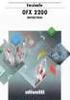 q PRINT q COPY q SCAN q FAX ECOSYS M5526cdn ECOSYS M5526cdw FAX HASZNÁLATI ÚTMUTATÓ Tartalom Tartalom...i Előszó... iii A fax használati útmutatóról (ez az útmutató)... iii Az útmutató felépítése... iii
q PRINT q COPY q SCAN q FAX ECOSYS M5526cdn ECOSYS M5526cdw FAX HASZNÁLATI ÚTMUTATÓ Tartalom Tartalom...i Előszó... iii A fax használati útmutatóról (ez az útmutató)... iii Az útmutató felépítése... iii
FAX HASZNÁLATI ÚTMUTATÓ
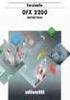 q PRINT q COPY q SCAN q FAX ECOSYS M2735dw ECOSYS M2640idw FAX HASZNÁLATI ÚTMUTATÓ Tartalom Tartalom...i Előszó... iii A fax használati útmutatóról (ez az útmutató)... iii Az útmutató felépítése... iii
q PRINT q COPY q SCAN q FAX ECOSYS M2735dw ECOSYS M2640idw FAX HASZNÁLATI ÚTMUTATÓ Tartalom Tartalom...i Előszó... iii A fax használati útmutatóról (ez az útmutató)... iii Az útmutató felépítése... iii
FAX HASZNÁLATI ÚTMUTATÓ
 q PRINT q COPY q SCAN q FAX ECOSYS M3540dn FAX HASZNÁLATI ÚTMUTATÓ Tartalom Tartalom...i Előszó... iii A fax használati útmutatóról (ez az útmutató)... iii Az útmutató felépítése... iii Az útmutató jelölései...iv
q PRINT q COPY q SCAN q FAX ECOSYS M3540dn FAX HASZNÁLATI ÚTMUTATÓ Tartalom Tartalom...i Előszó... iii A fax használati útmutatóról (ez az útmutató)... iii Az útmutató felépítése... iii Az útmutató jelölései...iv
P-C3065 MFP FAX HASZNÁLATI ÚTMUTATÓ
 P-C3065 MFP FAX HASZNÁLATI ÚTMUTATÓ Tartalom Tartalom...i Előszó... iii A fax használati útmutatóról (ez az útmutató)... iii Az útmutató felépítése... iii Az útmutatóban használt jelölések...iv 1 Jogi
P-C3065 MFP FAX HASZNÁLATI ÚTMUTATÓ Tartalom Tartalom...i Előszó... iii A fax használati útmutatóról (ez az útmutató)... iii Az útmutató felépítése... iii Az útmutatóban használt jelölések...iv 1 Jogi
Fax Készülék P-4035 MFP
 HU Fax Készülék P-4035 MFP Használti Útmutató P-4035 MFP Fax Készülék Másolás / Nyomtatás / Scannelés / Fax A4 Tartalom Tartalom...i Előszó... iii A fax használati útmutatóról (ez az útmutató)... iii Az
HU Fax Készülék P-4035 MFP Használti Útmutató P-4035 MFP Fax Készülék Másolás / Nyomtatás / Scannelés / Fax A4 Tartalom Tartalom...i Előszó... iii A fax használati útmutatóról (ez az útmutató)... iii Az
P-C2155w MFP FAX HASZNÁLATI ÚTMUTATÓ
 P-C2155w MFP FAX HASZNÁLATI ÚTMUTATÓ Tartalom Tartalom...i Előszó... iii A fax használati útmutatóról (ez az útmutató)... iii Az útmutató felépítése... iii Az útmutatóban használt jelölések...iv 1 Jogi
P-C2155w MFP FAX HASZNÁLATI ÚTMUTATÓ Tartalom Tartalom...i Előszó... iii A fax használati útmutatóról (ez az útmutató)... iii Az útmutató felépítése... iii Az útmutatóban használt jelölések...iv 1 Jogi
FAX HASZNÁLATI ÚTMUTATÓ
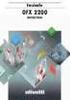 q PRINT q COPY q SCAN q FAX ECOSYS M5521cdn ECOSYS M5521cdw FAX HASZNÁLATI ÚTMUTATÓ Tartalom Tartalom...i Előszó... iii A fax használati útmutatóról (ez az útmutató)... iii Az útmutató felépítése... iii
q PRINT q COPY q SCAN q FAX ECOSYS M5521cdn ECOSYS M5521cdw FAX HASZNÁLATI ÚTMUTATÓ Tartalom Tartalom...i Előszó... iii A fax használati útmutatóról (ez az útmutató)... iii Az útmutató felépítése... iii
Használti Útmutató. Fax Kézülék CD 5240 CDC 5626
 Használti Útmutató Fax Kézülék CD 540 CDC 566 Az útmutató biztonsági irányelvei Kérjük, hogy a telefax használatának megkezdése előtt olvassa el a Használati útmutatót. Az útmutatót tartsa a faxkészülékhez
Használti Útmutató Fax Kézülék CD 540 CDC 566 Az útmutató biztonsági irányelvei Kérjük, hogy a telefax használatának megkezdése előtt olvassa el a Használati útmutatót. Az útmutatót tartsa a faxkészülékhez
PRINT COPY SCAN FAX TASKalfa 266ci
 PRINT COPY SCAN FAX TASKalfa 66ci FAX HASZNÁLATI ÚTMUTATÓ Az útmutató biztonsági irányelvei Kérjük, hogy a telefax használatának megkezdése előtt olvassa el a Használati útmutatót. Az útmutatót tartsa
PRINT COPY SCAN FAX TASKalfa 66ci FAX HASZNÁLATI ÚTMUTATÓ Az útmutató biztonsági irányelvei Kérjük, hogy a telefax használatának megkezdése előtt olvassa el a Használati útmutatót. Az útmutatót tartsa
FAX HASZNÁLATI ÚTMUTATÓ
 q PRINT q COPY q SCAN q FAX ECOSYS M656cidn ECOSYS M656cidn Type B FAX HASZNÁLATI ÚTMUTATÓ Az útmutató biztonsági irányelvei Kérjük, hogy a telefax használatának megkezdése előtt olvassa el a Használati
q PRINT q COPY q SCAN q FAX ECOSYS M656cidn ECOSYS M656cidn Type B FAX HASZNÁLATI ÚTMUTATÓ Az útmutató biztonsági irányelvei Kérjük, hogy a telefax használatának megkezdése előtt olvassa el a Használati
PRINT COPY SCAN FAX ECOSYS M6526cdn ECOSYS M6526cdn Type B
 PRINT COPY SCAN FAX ECOSYS M6526cdn ECOSYS M6526cdn Type B FAX HASZNÁLATI ÚTMUTATÓ Az útmutató biztonsági irányelvei Kérjük, hogy a telefax használatának megkezdése előtt olvassa el a használati útmutatót.
PRINT COPY SCAN FAX ECOSYS M6526cdn ECOSYS M6526cdn Type B FAX HASZNÁLATI ÚTMUTATÓ Az útmutató biztonsági irányelvei Kérjük, hogy a telefax használatának megkezdése előtt olvassa el a használati útmutatót.
CD 1440 (FAX) HASZNÁLATI ÚTMUTATÓ
 CD 1440 (FAX) HASZNÁLATI ÚTMUTATÓ Az útmutató biztonsági irányelvei Kérjük, hogy a telefax használatának megkezdése előtt olvassa el a használati útmutatót. Az útmutatót tartsa a faxkészülékhez közel,
CD 1440 (FAX) HASZNÁLATI ÚTMUTATÓ Az útmutató biztonsági irányelvei Kérjük, hogy a telefax használatának megkezdése előtt olvassa el a használati útmutatót. Az útmutatót tartsa a faxkészülékhez közel,
Di1611/Di2011. KEZELÉSI ÚTMUTATÓ: Twain
 Di1611/Di2011 KEZELÉSI ÚTMUTATÓ: Twain Driver Tartalomjegyzék Tartalomjegyzék 1 A PC szkennelés beállítása 2 Csatlakozás az USB portra 3 A TWAIN meghajtó telepítése 3.1 A TWAIN meghajtó telepítése Plug
Di1611/Di2011 KEZELÉSI ÚTMUTATÓ: Twain Driver Tartalomjegyzék Tartalomjegyzék 1 A PC szkennelés beállítása 2 Csatlakozás az USB portra 3 A TWAIN meghajtó telepítése 3.1 A TWAIN meghajtó telepítése Plug
Wi-Fi Direct útmutató
 Wi-Fi Direct útmutató Egyszerű beállítás a Wi-Fi Direct használatával Hibaelhárítás Függelék Tartalomjegyzék A kézikönyv használata... 2 A kézikönyvben használt szimbólumok... 2 Jogi nyilatkozat... 2
Wi-Fi Direct útmutató Egyszerű beállítás a Wi-Fi Direct használatával Hibaelhárítás Függelék Tartalomjegyzék A kézikönyv használata... 2 A kézikönyvben használt szimbólumok... 2 Jogi nyilatkozat... 2
Fax Készülék P-3025 MFP / P-3525 MFP
 HU Fax Készülék P-3025 MFP / P-3525 MFP Használti Útmutató P-3025 MFP / P-3525 MFP Fax Készülék Másolás / Nyomtatás / Scannelés / Fax A4 Az útmutató biztonsági irányelvei Kérjük, hogy a telefax használatának
HU Fax Készülék P-3025 MFP / P-3525 MFP Használti Útmutató P-3025 MFP / P-3525 MFP Fax Készülék Másolás / Nyomtatás / Scannelés / Fax A4 Az útmutató biztonsági irányelvei Kérjük, hogy a telefax használatának
Wi-Fi Direct útmutató
 Wi-Fi Direct útmutató Egyszerű beállítás a Wi-Fi Direct használatával Hibaelhárítás Tartalomjegyzék A kézikönyv használata... 2 A kézikönyvben használt szimbólumok... 2 Jogi nyilatkozat... 2 1. Egyszerű
Wi-Fi Direct útmutató Egyszerű beállítás a Wi-Fi Direct használatával Hibaelhárítás Tartalomjegyzék A kézikönyv használata... 2 A kézikönyvben használt szimbólumok... 2 Jogi nyilatkozat... 2 1. Egyszerű
FAX HASZNÁLATI ÚTMUTATÓ
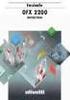 FAX HASZNÁLATI ÚTMUTATÓ d-colormf2604en Code: 569008hu A KIADVÁNYT KIBOCSÁTJA: Olivetti S.p.A. Gruppo Telecom Italia Via Jervis, 77-10015 Ivrea (ITALY) www.olivetti.com Copyright 2011, Olivetti Minden
FAX HASZNÁLATI ÚTMUTATÓ d-colormf2604en Code: 569008hu A KIADVÁNYT KIBOCSÁTJA: Olivetti S.p.A. Gruppo Telecom Italia Via Jervis, 77-10015 Ivrea (ITALY) www.olivetti.com Copyright 2011, Olivetti Minden
A másolás folyamata VAGY. Xerox WorkCentre 5845/5855/5865/5875/5890. Vezérlőpanel. Dokuadagoló opció. Dokuüveg opció
 Xerox WorkCentre 8/8/8/8/890 A másolás folyamata Szolgáltatások kezdőlap Munkaállapot Érintőképernyő Start Összes törlése Leállítás. A dokumentumokat nyomtatott oldallal felfelé helyezze a dokuadagoló
Xerox WorkCentre 8/8/8/8/890 A másolás folyamata Szolgáltatások kezdőlap Munkaállapot Érintőképernyő Start Összes törlése Leállítás. A dokumentumokat nyomtatott oldallal felfelé helyezze a dokuadagoló
Netis Vezetékes ADSL2+, N Modem Router Gyors Telepítési Útmutató
 Netis Vezetékes ADSL2+, N Modem Router Gyors Telepítési Útmutató Modell szám: DL4201 Tartalomjegyzék 1. A csomag tartalma... 1 2. Hardware csatlakoztatása... 1 3. A modem webes felületen történő beüzemelése...
Netis Vezetékes ADSL2+, N Modem Router Gyors Telepítési Útmutató Modell szám: DL4201 Tartalomjegyzék 1. A csomag tartalma... 1 2. Hardware csatlakoztatása... 1 3. A modem webes felületen történő beüzemelése...
LASERJET PROFESSIONAL M1130/M1210 MFP SOROZAT. Gyorshasználati útmutató
 LASERJET PROFESSIONAL M1130/M1210 MFP SOROZAT Gyorshasználati útmutató Nyomtatás különleges papírra, címkékre vagy írásvetítőfóliákra Windows rendszerben 1. A szoftver Fájl menüjében kattintson a Nyomtatás
LASERJET PROFESSIONAL M1130/M1210 MFP SOROZAT Gyorshasználati útmutató Nyomtatás különleges papírra, címkékre vagy írásvetítőfóliákra Windows rendszerben 1. A szoftver Fájl menüjében kattintson a Nyomtatás
Modem és helyi hálózat
 Modem és helyi hálózat Felhasználói útmutató Copyright 2007 Hewlett-Packard Development Company, L.P. Az itt szereplő információ előzetes értesítés nélkül változhat. A HP termékeire és szolgáltatásaira
Modem és helyi hálózat Felhasználói útmutató Copyright 2007 Hewlett-Packard Development Company, L.P. Az itt szereplő információ előzetes értesítés nélkül változhat. A HP termékeire és szolgáltatásaira
Magyar. Biztonsági információk. Magyar
 Az útmutató tartalma: Biztonsági információk, 29. oldal. Az üzembe helyezéssel kapcsolatos hibaelhárítás, 30. oldal. További információk keresése, 34. oldal. Biztonsági információk A készülékhez csak a
Az útmutató tartalma: Biztonsági információk, 29. oldal. Az üzembe helyezéssel kapcsolatos hibaelhárítás, 30. oldal. További információk keresése, 34. oldal. Biztonsági információk A készülékhez csak a
Külső eszközök. Felhasználói útmutató
 Külső eszközök Felhasználói útmutató Copyright 2007 Hewlett-Packard Development Company, L.P. A Windows elnevezés a Microsoft Corporation Amerikai Egyesült Államokban bejegyzett kereskedelmi védjegye.
Külső eszközök Felhasználói útmutató Copyright 2007 Hewlett-Packard Development Company, L.P. A Windows elnevezés a Microsoft Corporation Amerikai Egyesült Államokban bejegyzett kereskedelmi védjegye.
A másolás folyamata. vagy. Xerox WorkCentre 5945/5955 többfunkciós nyomtató. Szolgáltatások kezdőlap. Munkaállapot. Érintőképernyő.
 Xerox WorkCentre 9/9 többfunkciós nyomtató A másolás folyamata. A dokumentumokat nyomtatott oldallal felfelé helyezze a dokuadagoló bemeneti tálcájába. Állítsa be úgy a vezetőt, hogy. Nyomja meg a vezérlőpult
Xerox WorkCentre 9/9 többfunkciós nyomtató A másolás folyamata. A dokumentumokat nyomtatott oldallal felfelé helyezze a dokuadagoló bemeneti tálcájába. Állítsa be úgy a vezetőt, hogy. Nyomja meg a vezérlőpult
Tájékoztató a kollégiumi internet beállításához
 Tájékoztató a kollégiumi internet beállításához V 1.3 A támogatott operációs rendszerekhez tartozó leírás hamarosan bıvülni fog, jelenleg a következı leírásokat tartalmazza: Windows XP, Windows Vista,
Tájékoztató a kollégiumi internet beállításához V 1.3 A támogatott operációs rendszerekhez tartozó leírás hamarosan bıvülni fog, jelenleg a következı leírásokat tartalmazza: Windows XP, Windows Vista,
A Web Services protokoll használata hálózati szkennelésre (Windows Vista SP2 vagy újabb verzió, valamint Windows 7 és Windows 8 esetén)
 A Web Services protokoll használata hálózati szkennelésre (Windows Vista SP2 vagy újabb verzió, valamint Windows 7 és Windows 8 esetén) A Web Services protokoll lehetővé teszi a Windows Vista (SP2 vagy
A Web Services protokoll használata hálózati szkennelésre (Windows Vista SP2 vagy újabb verzió, valamint Windows 7 és Windows 8 esetén) A Web Services protokoll lehetővé teszi a Windows Vista (SP2 vagy
5. tálca (opcionális) 6. tálca (elválasztó) (opcionális) Nagykapacitású finiser (opcionális) Vezérlőpanel
 A berendezés áttekintése A berendezés áttekintése Funkciók A konfigurációtól függően a berendezés a következő szolgáltatásokat nyújtja: 8 Másolás E-mail Internetes fax Kiszolgáló fax Dokuadagoló. tálca
A berendezés áttekintése A berendezés áttekintése Funkciók A konfigurációtól függően a berendezés a következő szolgáltatásokat nyújtja: 8 Másolás E-mail Internetes fax Kiszolgáló fax Dokuadagoló. tálca
FS-1116MFP Faxkészülék használati útmutatója
 FS-1116MFP Faxkészülék használati útmutatója A készülék használata elõtt kérjük, olvassa el ezt a Használati útmutatót. A könnyû elérhetõség érdekében tartsa kéznél ezt az útmutatót. Tartalomjegyzék Általános
FS-1116MFP Faxkészülék használati útmutatója A készülék használata elõtt kérjük, olvassa el ezt a Használati útmutatót. A könnyû elérhetõség érdekében tartsa kéznél ezt az útmutatót. Tartalomjegyzék Általános
Felhasználói útmutató CVR mobil kliens, ios rendszerhez.
 Felhasználói útmutató CVR mobil kliens, ios rendszerhez. Működési feltételek A felhasználói útmutató ios V7.0.4 verziószámú operációs rendszer felhasználásával készült. Az applikáció telepítése 1. Az App
Felhasználói útmutató CVR mobil kliens, ios rendszerhez. Működési feltételek A felhasználói útmutató ios V7.0.4 verziószámú operációs rendszer felhasználásával készült. Az applikáció telepítése 1. Az App
Ez a felhasználói útmutató a következő modellekre vonatkozik:
 AirPrint útmutató Ez a felhasználói útmutató a következő modellekre vonatkozik: HL-L850CDN/L8350CDW/L8350CDWT/L900CDW/L900CDWT DCP-L8400CDN/L8450CDW MFC-L8600CDW/L8650CDW/L8850CDW/L9550CDW A verzió HUN
AirPrint útmutató Ez a felhasználói útmutató a következő modellekre vonatkozik: HL-L850CDN/L8350CDW/L8350CDWT/L900CDW/L900CDWT DCP-L8400CDN/L8450CDW MFC-L8600CDW/L8650CDW/L8850CDW/L9550CDW A verzió HUN
Gyors telepítési útmutató
 FAX-2920 A készülék használata előtt telepítenie kell a hardvert. A megfelelő telepítési eljárás végrehajtásához olvassa el a Gyors telepítési útmutatót. Gyors telepítési útmutató A készülék telepítése
FAX-2920 A készülék használata előtt telepítenie kell a hardvert. A megfelelő telepítési eljárás végrehajtásához olvassa el a Gyors telepítési útmutatót. Gyors telepítési útmutató A készülék telepítése
Az üzembe helyezéstől. a nyomtatásig. Z45 Color Jetprinter. Az üzembe helyezéstől a nyomtatásig. 2002. január. www.lexmark.com
 Az üzembe helyezéstől a nyomtatásig Z45 Color Jetprinter Az üzembe helyezéstől a nyomtatásig 2002. január www.lexmark.com Biztonsági információk A készülékhez csak a mellékelt tápegységet használja vagy
Az üzembe helyezéstől a nyomtatásig Z45 Color Jetprinter Az üzembe helyezéstől a nyomtatásig 2002. január www.lexmark.com Biztonsági információk A készülékhez csak a mellékelt tápegységet használja vagy
Xerox PHASER 3635 Használati útmutató
 Xerox PHASER 3635 Használati útmutató 2013 Xerox Corporation. Minden jog fenntartva. A XEROX és a XEROX és ábrás védjegy a Xerox Corporation védjegyei az Egyesült Államokban és/vagy más országokban. Más
Xerox PHASER 3635 Használati útmutató 2013 Xerox Corporation. Minden jog fenntartva. A XEROX és a XEROX és ábrás védjegy a Xerox Corporation védjegyei az Egyesült Államokban és/vagy más országokban. Más
TRENDnetVIEW Pro szoftvert. ŸGyors telepítési útmutató (1)
 TRENDnetVIEW Pro szoftvert ŸGyors telepítési útmutató (1) TRENDnetVIEW Pro/05.29.2014 Tartalomjegyzék TRENDnetVIEW Pro Management Software követelmények... 13 TRENDnetVIEW Pro Telepítése... 14 Videokamerák
TRENDnetVIEW Pro szoftvert ŸGyors telepítési útmutató (1) TRENDnetVIEW Pro/05.29.2014 Tartalomjegyzék TRENDnetVIEW Pro Management Software követelmények... 13 TRENDnetVIEW Pro Telepítése... 14 Videokamerák
A csomag tartalma. R6100 WiFi útválasztó Telepítési útmutató
 Védjegyek A NETGEAR, a NETGEAR logó, valamint a Connect with Innovation a NETGEAR, Inc. és/vagy leányvállalatai védjegyei és/vagy bejegyzett védjegyei az Egyesült Államokban és/vagy más országokban. Az
Védjegyek A NETGEAR, a NETGEAR logó, valamint a Connect with Innovation a NETGEAR, Inc. és/vagy leányvállalatai védjegyei és/vagy bejegyzett védjegyei az Egyesült Államokban és/vagy más országokban. Az
KÉSZÜLÉKEK FRISSÍTÉSE
 KÉSZÜLÉKEK FRISSÍTÉSE Mi is az a MyDrive? A MyDrive Connect egy alkalmazás, amelynek segítségével a navigációs készülékén elérhető tartalmakat és szolgáltatásokat kezelheti.régen TomTom HOME-nak, és MyTomTom-nak
KÉSZÜLÉKEK FRISSÍTÉSE Mi is az a MyDrive? A MyDrive Connect egy alkalmazás, amelynek segítségével a navigációs készülékén elérhető tartalmakat és szolgáltatásokat kezelheti.régen TomTom HOME-nak, és MyTomTom-nak
FELHASZNÁLÓI KÉZIKÖNYV
 FELHASZNÁLÓI KÉZIKÖNYV CDX-303 Fejbeszélős telefonkészülék 1.Bevezetés Köszönjük a legújabb, hívásazonosító funkcióval ellátott telefonunk megvásárlását. Ez a kézikönyv segít a telefon minél előbbi megismerésében.
FELHASZNÁLÓI KÉZIKÖNYV CDX-303 Fejbeszélős telefonkészülék 1.Bevezetés Köszönjük a legújabb, hívásazonosító funkcióval ellátott telefonunk megvásárlását. Ez a kézikönyv segít a telefon minél előbbi megismerésében.
Csatlakozás a BME eduroam hálózatához Setting up the BUTE eduroam network
 Csatlakozás a BME eduroam hálózatához Setting up the BUTE eduroam network Table of Contents Windows 7... 2 Windows 8... 6 Windows Phone... 11 Android... 12 iphone... 14 Linux (Debian)... 20 Sebők Márton
Csatlakozás a BME eduroam hálózatához Setting up the BUTE eduroam network Table of Contents Windows 7... 2 Windows 8... 6 Windows Phone... 11 Android... 12 iphone... 14 Linux (Debian)... 20 Sebők Márton
A B C D. 2 Telepítse a meghajtóprogramot. 3 Nincs szükség semmilyen lépésre 4 MD-3100 USB ADSL MODEM. Termékismertetõ
 MD-300 USB ADSL MODEM Termékismertetõ A. Tápfeszültség kijelzõ (be: USB-hez csatlakoztatva és a PC be van kapcsolva / ki: nincs csatlakoztatva vagy a PC ki van kapcsolva. B. ADSL LINK jelzõfény (villog:
MD-300 USB ADSL MODEM Termékismertetõ A. Tápfeszültség kijelzõ (be: USB-hez csatlakoztatva és a PC be van kapcsolva / ki: nincs csatlakoztatva vagy a PC ki van kapcsolva. B. ADSL LINK jelzõfény (villog:
Utasítások. Üzembe helyezés
 HASZNÁLATI ÚTMUTATÓ Üzembe helyezés Utasítások Windows XP / Vista / Windows 7 / Windows 8 rendszerben történő telepítéshez 1 Töltse le az AORUS makróalkalmazás telepítőjét az AORUS hivatalos webhelyéről.
HASZNÁLATI ÚTMUTATÓ Üzembe helyezés Utasítások Windows XP / Vista / Windows 7 / Windows 8 rendszerben történő telepítéshez 1 Töltse le az AORUS makróalkalmazás telepítőjét az AORUS hivatalos webhelyéről.
Phonak RemoteControl App alkalmazás. Használati útmutató
 Phonak RemoteControl App alkalmazás Használati útmutató Kezdő lépések A RemoteControl App alkalmazás a Phonak, a világ egyik vezető, hallókészülékeket gyártó vállalata által kifejlesztett alkalmazás. Kérjük,
Phonak RemoteControl App alkalmazás Használati útmutató Kezdő lépések A RemoteControl App alkalmazás a Phonak, a világ egyik vezető, hallókészülékeket gyártó vállalata által kifejlesztett alkalmazás. Kérjük,
KÉZIKÖNYV. MAGYAR. Olvassa el ezt a kézikönyvet a készülék üzembe helyezése előtt, és tartsa kéznél mindig referenciaként.
 KÉZIKÖNYV Olvassa el ezt a kézikönyvet a készülék üzembe helyezése előtt, és tartsa kéznél mindig referenciaként. TÍPUS : Wi-Fi MODEM www.lg.com TARTALOMJEGYZÉK Köszönjük, hogy az LG Smart ThinQ alkalmazást
KÉZIKÖNYV Olvassa el ezt a kézikönyvet a készülék üzembe helyezése előtt, és tartsa kéznél mindig referenciaként. TÍPUS : Wi-Fi MODEM www.lg.com TARTALOMJEGYZÉK Köszönjük, hogy az LG Smart ThinQ alkalmazást
Használati útmutató a Székács Elemér Szakközépiskola WLAN hálózatához
 Használati útmutató a Székács Elemér Szakközépiskola WLAN hálózatához Készítette: Szentgyörgyi Attila Turcsányi Tamás Web: http://www.wyonair.com E-mail: 2008. november 8. TARTALOMJEGYZÉK TARTALOMJEGYZÉK
Használati útmutató a Székács Elemér Szakközépiskola WLAN hálózatához Készítette: Szentgyörgyi Attila Turcsányi Tamás Web: http://www.wyonair.com E-mail: 2008. november 8. TARTALOMJEGYZÉK TARTALOMJEGYZÉK
Bluetooth párosítás. Felhasználói útmutató
 Bluetooth párosítás Felhasználói útmutató Copyright 2012, 2016 HP Development Company, L.P. A Microsoft, a Windows és a Windows Vista a Microsoft Corporation az Egyesült Államokban bejegyzett védjegyei.
Bluetooth párosítás Felhasználói útmutató Copyright 2012, 2016 HP Development Company, L.P. A Microsoft, a Windows és a Windows Vista a Microsoft Corporation az Egyesült Államokban bejegyzett védjegyei.
Gyors telepítési kézikönyv
 netis Vezeték nélküli, N router Gyors telepítési kézikönyv 1. A csomagolás tartalma (Vezeték nélküli,n Router, Hálózati adapter, Ethernet kábel, Kézikönyv) * A kézikönyv, az összes, Netis, 150Mbps/300Mbps
netis Vezeték nélküli, N router Gyors telepítési kézikönyv 1. A csomagolás tartalma (Vezeték nélküli,n Router, Hálózati adapter, Ethernet kábel, Kézikönyv) * A kézikönyv, az összes, Netis, 150Mbps/300Mbps
ASUS GX800 lézeres játékegér
 ASUS GX800 lézeres játékegér 1 6 Felhasználói kézikönyv HUG5761 Elsö kiadás (V1) Május 2010 Copyright 2010 ASUSTeK Computer Inc. All Rights Reserved. Az ASUSTeK COMPUTER INC. ( ASUS ) előzetes írásos engedélye
ASUS GX800 lézeres játékegér 1 6 Felhasználói kézikönyv HUG5761 Elsö kiadás (V1) Május 2010 Copyright 2010 ASUSTeK Computer Inc. All Rights Reserved. Az ASUSTeK COMPUTER INC. ( ASUS ) előzetes írásos engedélye
Netis vezeték nélküli, N típusú Router Gyors Telepítési Útmutató
 Netis vezeték nélküli, N típusú Router Gyors Telepítési Útmutató Tartalomjegyzék 1. A csomag tartalma... 1 2. Hardware csatlakoztatása... 1 3. A router webes felületen történő beüzemelése... 2 4. Hibaelhárítás...
Netis vezeték nélküli, N típusú Router Gyors Telepítési Útmutató Tartalomjegyzék 1. A csomag tartalma... 1 2. Hardware csatlakoztatása... 1 3. A router webes felületen történő beüzemelése... 2 4. Hibaelhárítás...
Programmód menütérképe
 Ha a Programmód fülön elérhető összes beállításhoz hozzá kíván férni, adminisztrátorként kell bejelentkeznie. Eszközbeállítások Általános Energiatakarékos Intelligens készenlét Munka által aktiválva Ütemezett
Ha a Programmód fülön elérhető összes beállításhoz hozzá kíván férni, adminisztrátorként kell bejelentkeznie. Eszközbeállítások Általános Energiatakarékos Intelligens készenlét Munka által aktiválva Ütemezett
CMP-VOIP80. VoIP telefon + vezeték nélküli DECT telefon. English Deutsch Français Nederlands Italiano Español Magyar Suomi Svenska Česky ANLEITUNG
 MANUAL MODE D EMPLOI MANUALE HASZNÁLATI ÚTMUTATÓ BRUKSANVISNING CMP-VOIP80 VoIP telefon + vezeték nélküli DECT telefon ANLEITUNG GEBRUIKSAANWIJZING MANUAL DE USO KÄYTTÖOHJE NÁVOD K POUŽITÍ Česky Svenska
MANUAL MODE D EMPLOI MANUALE HASZNÁLATI ÚTMUTATÓ BRUKSANVISNING CMP-VOIP80 VoIP telefon + vezeték nélküli DECT telefon ANLEITUNG GEBRUIKSAANWIJZING MANUAL DE USO KÄYTTÖOHJE NÁVOD K POUŽITÍ Česky Svenska
Hardver üzembe helyezési útmutató
 Kicsomagolás lépés 1 Távolítsa el az összes védő elemet. A kézikönyvben található képek egy hasonló modellre vonatkoznak. Bár az ábrák eltérhetnek az aktuális modelltől, a használati módszer megegyezik.
Kicsomagolás lépés 1 Távolítsa el az összes védő elemet. A kézikönyvben található képek egy hasonló modellre vonatkoznak. Bár az ábrák eltérhetnek az aktuális modelltől, a használati módszer megegyezik.
VDT25 HASZNÁLATI UTASÍTÁS VDT/TD5 sorozatú készülékekhez
 VDT25 HASZNÁLATI UTASÍTÁS VDT/TD5 sorozatú készülékekhez Tartalomjegyzék 1. Monitor és funkciók...3 2. Monitor felszerelése...3 3. A kezdő képernyő...4 4. Alap funkciók működése...4 5. Belső hívások...5
VDT25 HASZNÁLATI UTASÍTÁS VDT/TD5 sorozatú készülékekhez Tartalomjegyzék 1. Monitor és funkciók...3 2. Monitor felszerelése...3 3. A kezdő képernyő...4 4. Alap funkciók működése...4 5. Belső hívások...5
2-VEZETÉKES KAPUTELEFON RENDSZER Telefonos illesztő / Telefonhívó modul. VDT-TPC Felhasználói és telepítői kézikönyv VDT-TPC. VDT-TPC Leírás v1.0.
 2-VEZETÉKES KAPUTELEFON RENDSZER Telefonos illesztő / Telefonhívó modul VDT-TPC Felhasználói és telepítői kézikönyv VDT-TPC VDT-TPC Leírás v1.0.pdf Bevezető Leírás: A VDT-TPC egy telefonos illesztő modul
2-VEZETÉKES KAPUTELEFON RENDSZER Telefonos illesztő / Telefonhívó modul VDT-TPC Felhasználói és telepítői kézikönyv VDT-TPC VDT-TPC Leírás v1.0.pdf Bevezető Leírás: A VDT-TPC egy telefonos illesztő modul
OTOsuite. Telepítési útmutató. Magyar
 OTOsuite Telepítési útmutató Magyar Ez a dokumentum leírja miképp telepítse az OTOsuite szoftvert DVD-ről, pendrive-ról vagy tömörített fájlból. Rendszerkövetelmények 1,5 GHz processzor vagy gyorsabb (ajánlott:
OTOsuite Telepítési útmutató Magyar Ez a dokumentum leírja miképp telepítse az OTOsuite szoftvert DVD-ről, pendrive-ról vagy tömörített fájlból. Rendszerkövetelmények 1,5 GHz processzor vagy gyorsabb (ajánlott:
Felhasználói kézikönyv
 Felhasználói kézikönyv AE6000 Vezeték nélküli, kétsávos mini USB AC580 adapter a Tartalom Termék-összefoglaló Funkciók 1 Telepítés Telepítés 2 Vezeték nélküli hálózati beállítások Wi-Fi védett telepítés
Felhasználói kézikönyv AE6000 Vezeték nélküli, kétsávos mini USB AC580 adapter a Tartalom Termék-összefoglaló Funkciók 1 Telepítés Telepítés 2 Vezeték nélküli hálózati beállítások Wi-Fi védett telepítés
2-VEZETÉKES KAPUTELEFON RENDSZER Beltéri egység. VDT10 Felhasználói és telepítői kézikönyv VDT10. VDT10 Leírás v1.4.pdf
 2-VEZETÉKES KAPUTELEFON RENDSZER Beltéri egység VDT10 Felhasználói és telepítői kézikönyv VDT10 VDT10 Leírás v1.4.pdf Tartalomjegyzék 1. Monitor és funkciók...3 2. Monitor felszerelése...3 3. Alap funkciók
2-VEZETÉKES KAPUTELEFON RENDSZER Beltéri egység VDT10 Felhasználói és telepítői kézikönyv VDT10 VDT10 Leírás v1.4.pdf Tartalomjegyzék 1. Monitor és funkciók...3 2. Monitor felszerelése...3 3. Alap funkciók
VDT10 HASZNÁLATI UTASÍTÁS VDT10/D7 sorozatú készülékekhez
 VDT10 HASZNÁLATI UTASÍTÁS VDT10/D7 sorozatú készülékekhez Tartalomjegyzék 1. Monitor és funkciók...3 2. Monitor felszerelése...3 3. Alap funkciók működése...4 4. Belső hívások...4 5. Felhasználói beállítások
VDT10 HASZNÁLATI UTASÍTÁS VDT10/D7 sorozatú készülékekhez Tartalomjegyzék 1. Monitor és funkciók...3 2. Monitor felszerelése...3 3. Alap funkciók működése...4 4. Belső hívások...4 5. Felhasználói beállítások
CareLink Personal telepítési útmutató. Első lépések a CareLink Personal adatfeltöltéshez
 CareLink Personal telepítési útmutató Első lépések a CareLink Personal adatfeltöltéshez A CareLink USB illesztőprogram telepítése A CareLink USB illesztőprogramot telepíteni kell. Ez az illesztőprogram
CareLink Personal telepítési útmutató Első lépések a CareLink Personal adatfeltöltéshez A CareLink USB illesztőprogram telepítése A CareLink USB illesztőprogramot telepíteni kell. Ez az illesztőprogram
Samsung Universal Print Driver Felhasználói útmutató
 Samsung Universal Print Driver Felhasználói útmutató képzelje el a lehetőségeket Szerzői jog 2009 Samsung Electronics Co., Ltd. Minden jog fenntartva. Ez a felügyeleti útmutató csak tájékoztató célt szolgál.
Samsung Universal Print Driver Felhasználói útmutató képzelje el a lehetőségeket Szerzői jog 2009 Samsung Electronics Co., Ltd. Minden jog fenntartva. Ez a felügyeleti útmutató csak tájékoztató célt szolgál.
CJB1JM0LCAPA. Rövid használati utasítás
 CJB1JM0LCAPA Rövid használati utasítás Az óra bemutatása Hangszóró Töltőport Be-/kikapcsoló gomb Tartsa lenyomva 3 másodpercig a be-/kikapcsoláshoz. Tartsa lenyomva 10 másodpercig a kényszerített újraindításhoz.
CJB1JM0LCAPA Rövid használati utasítás Az óra bemutatása Hangszóró Töltőport Be-/kikapcsoló gomb Tartsa lenyomva 3 másodpercig a be-/kikapcsoláshoz. Tartsa lenyomva 10 másodpercig a kényszerített újraindításhoz.
SystemDiagnostics. Magyar
 SystemDiagnostics Magyar Szeretne hozzánk fordulni... műszaki jellegű kérdéseivel vagy problémájával? Az alábbiakkal veheti fel a kapcsolatot: Forróvonalunk/ügyfélszolgálatunk (lásd a mellékelt forróvonal-listát,
SystemDiagnostics Magyar Szeretne hozzánk fordulni... műszaki jellegű kérdéseivel vagy problémájával? Az alábbiakkal veheti fel a kapcsolatot: Forróvonalunk/ügyfélszolgálatunk (lásd a mellékelt forróvonal-listát,
A csomag tartalma. AC1200 WiFi router R6100 típus Telepítési útmutató
 Védjegyek A NETGEAR, a NETGEAR logó, valamint a Connect with Innovation a NETGEAR, Inc. és/vagy leányvállalatai védjegyei és/vagy bejegyzett védjegyei az Egyesült Államokban és/vagy más országokban. Az
Védjegyek A NETGEAR, a NETGEAR logó, valamint a Connect with Innovation a NETGEAR, Inc. és/vagy leányvállalatai védjegyei és/vagy bejegyzett védjegyei az Egyesült Államokban és/vagy más országokban. Az
5.4.2 Laborgyakorlat: A Windows XP telepítése
 5.4.2 Laborgyakorlat: A Windows XP telepítése Bevezetés Nyomtasd ki a laborgyakorlatot és végezd el lépéseit! A laborgyakorlat során a Windows XP operációs rendszert fogjuk telepíteni. Szükséges eszközök
5.4.2 Laborgyakorlat: A Windows XP telepítése Bevezetés Nyomtasd ki a laborgyakorlatot és végezd el lépéseit! A laborgyakorlat során a Windows XP operációs rendszert fogjuk telepíteni. Szükséges eszközök
Wi-Fi beállítási útmutató
 Wi-Fi beállítási útmutató Wi-Fi- Csatlakoztatás a nyomtatóhoz Csatlakoztatás számítógéphez Wi-Fi útválasztón keresztül A számítógép közvetlen csatlakoztatása Csatlakoztatás intelligens eszközhöz Wi-Fi
Wi-Fi beállítási útmutató Wi-Fi- Csatlakoztatás a nyomtatóhoz Csatlakoztatás számítógéphez Wi-Fi útválasztón keresztül A számítógép közvetlen csatlakoztatása Csatlakoztatás intelligens eszközhöz Wi-Fi
Bluetooth. A Bluetooth kommunikációs adapter beállítása. Microsoft Windows XP/Vista/7 operációs rendszerre. Felhasználói kézikönyv
 A kommunikációs adapter beállítása Microsoft Windows XP/Vista/7 operációs rendszerre Felhasználói kézikönyv Használat előtt kérjük, alaposan olvassa el ezt az útmutatót 2 Tartalomjegyzék 1. A kommunikációs
A kommunikációs adapter beállítása Microsoft Windows XP/Vista/7 operációs rendszerre Felhasználói kézikönyv Használat előtt kérjük, alaposan olvassa el ezt az útmutatót 2 Tartalomjegyzék 1. A kommunikációs
Megjegyzés vezeték nélküli LAN felhasználóknak
 Megjegyzés vezeték nélküli LAN felhasználóknak Русский Suomi Norsk Dansk Polski Čeština Svenska A készülék használata előtt figyelmesen olvassa el ezt a kézikönyvet, és tartsa könnyen hozzáférhető helyen.
Megjegyzés vezeték nélküli LAN felhasználóknak Русский Suomi Norsk Dansk Polski Čeština Svenska A készülék használata előtt figyelmesen olvassa el ezt a kézikönyvet, és tartsa könnyen hozzáférhető helyen.
Rövid használati útmutató az AVer H és HVC modellekhez
 Rövid használati útmutató az AVer H és HVC modellekhez A készülék főbb elemei a központi egység, a HD kamera, az asztali HUB kiemelhető mikrofonnal (H sorozat) vagy 1-2 darab asztali mikrofon (HVC sorozat)
Rövid használati útmutató az AVer H és HVC modellekhez A készülék főbb elemei a központi egység, a HD kamera, az asztali HUB kiemelhető mikrofonnal (H sorozat) vagy 1-2 darab asztali mikrofon (HVC sorozat)
Gyorskalauz SUSE Linux Enterprise Desktop 11
 Gyorskalauz SUSE Linux Enterprise Desktop 11 NOVELL GYORSKALAUZ KÁRTYA A SUSE Linux Enterprise Desktop 11 új verziójának telepítéséhez a következő műveletsorokat kell végrehajtani. A jelen dokumentum áttekintést
Gyorskalauz SUSE Linux Enterprise Desktop 11 NOVELL GYORSKALAUZ KÁRTYA A SUSE Linux Enterprise Desktop 11 új verziójának telepítéséhez a következő műveletsorokat kell végrehajtani. A jelen dokumentum áttekintést
Általános nyomtató meghajtó útmutató
 Általános nyomtató meghajtó útmutató Brother Universal Printer Driver (BR-Script3) Brother Mono Universal Printer Driver (PCL) Brother Universal Printer Driver (Inkjet) B verzió HUN 1 Áttekintés 1 A Brother
Általános nyomtató meghajtó útmutató Brother Universal Printer Driver (BR-Script3) Brother Mono Universal Printer Driver (PCL) Brother Universal Printer Driver (Inkjet) B verzió HUN 1 Áttekintés 1 A Brother
Gyors üzembe helyezési kézikönyv
 Netis vezeték nélküli, kétsávos router Gyors üzembe helyezési kézikönyv WF2471/WF2471D A csomagolás tartalma (Két sávos router, hálózati adapter, ethernet kábel, kézikönyv) 1. Csatlakozás 1. Kapcsolja
Netis vezeték nélküli, kétsávos router Gyors üzembe helyezési kézikönyv WF2471/WF2471D A csomagolás tartalma (Két sávos router, hálózati adapter, ethernet kábel, kézikönyv) 1. Csatlakozás 1. Kapcsolja
A P-touch Transfer Manager használata
 A P-touch Transfer Manager használata Verzió 0 HUN Bevezetés Fontos megjegyzés A dokumentum tartalma és a termék műszaki adatai értesítés nélkül módosulhatnak. A Brother fenntartja a jogot, hogy értesítés
A P-touch Transfer Manager használata Verzió 0 HUN Bevezetés Fontos megjegyzés A dokumentum tartalma és a termék műszaki adatai értesítés nélkül módosulhatnak. A Brother fenntartja a jogot, hogy értesítés
Netis vezeték nélküli, N típusú, router
 Netis vezeték nélküli, N típusú, router Gyors üzembe helyezési kézikönyv Típusok: WF-2409/WF2409/WF2409D A csomagolás tartalma (Vezeték nélküli, N típusú, router, hálózati adapter, ethernet kábel, kézikönyv,
Netis vezeték nélküli, N típusú, router Gyors üzembe helyezési kézikönyv Típusok: WF-2409/WF2409/WF2409D A csomagolás tartalma (Vezeték nélküli, N típusú, router, hálózati adapter, ethernet kábel, kézikönyv,
Protection Service for Business. Az első lépések Windows-számítógépeken
 Protection Service for Business Az első lépések Windows-számítógépeken Rendszerkövetelmények Rendszerkövetelmények Támogatott operációs rendszerek Microsoft Windows 7, Windows 8 és Vista Windows-munkaállomások
Protection Service for Business Az első lépések Windows-számítógépeken Rendszerkövetelmények Rendszerkövetelmények Támogatott operációs rendszerek Microsoft Windows 7, Windows 8 és Vista Windows-munkaállomások
KISOKOS Windows TARTALOM. Vista rendszerhez
 KISOKOS Windows Vista rendszerhez TARTALOM 1. fejezet: RENDSZERKöVETELMéNYEK...1 2. fejezet: NYOMTATóSZOFTVER TELEPíTéSE WINDOWS HASZNáLATA ESETéN...2 Szoftver telepítése helyi nyomtatáshoz... 2 Szoftver
KISOKOS Windows Vista rendszerhez TARTALOM 1. fejezet: RENDSZERKöVETELMéNYEK...1 2. fejezet: NYOMTATóSZOFTVER TELEPíTéSE WINDOWS HASZNáLATA ESETéN...2 Szoftver telepítése helyi nyomtatáshoz... 2 Szoftver
VARIO Face 2.0 Felhasználói kézikönyv
 VARIO Face 2.0 Felhasználói kézikönyv A kézikönyv használata Mielőtt elindítaná és használná a szoftvert kérjük olvassa el figyelmesen a felhasználói kézikönyvet! A dokumentum nem sokszorosítható illetve
VARIO Face 2.0 Felhasználói kézikönyv A kézikönyv használata Mielőtt elindítaná és használná a szoftvert kérjük olvassa el figyelmesen a felhasználói kézikönyvet! A dokumentum nem sokszorosítható illetve
Felhasználói Kézikönyv
 SA-1389A Hálózati IP Kamera Felhasználói Kézikönyv 1. LED Jelzések 1. Hálózat jelző LED 2. Riasztás LED 3. Felvételt jelző LED 4. Riasztó élesítés LED 5. Infravörös vevő LED LED jelzés funkciók és jelentések:
SA-1389A Hálózati IP Kamera Felhasználói Kézikönyv 1. LED Jelzések 1. Hálózat jelző LED 2. Riasztás LED 3. Felvételt jelző LED 4. Riasztó élesítés LED 5. Infravörös vevő LED LED jelzés funkciók és jelentések:
Hálózati nyomtatás beállítási útmutató
 Hálózati nyomtatás beállítási útmutató TARTALOMJEGYZÉK AZ ÚTMUTATÓRÓL.................................................................................... 2 HÁLÓZATI NYOMTATÁS FUNKCIÓ.......................................................................
Hálózati nyomtatás beállítási útmutató TARTALOMJEGYZÉK AZ ÚTMUTATÓRÓL.................................................................................... 2 HÁLÓZATI NYOMTATÁS FUNKCIÓ.......................................................................
AC1750 intelligens WiFi router
 Védjegyek A NETGEAR, a NETGEAR embléma és a Connect with Innovation a NETGEAR, Inc. vagy leányvállalatai védjegyei vagy bejegyzett védjegyei az Egyesült Államokban és/vagy más országokban. Az itt közölt
Védjegyek A NETGEAR, a NETGEAR embléma és a Connect with Innovation a NETGEAR, Inc. vagy leányvállalatai védjegyei vagy bejegyzett védjegyei az Egyesült Államokban és/vagy más országokban. Az itt közölt
Digitális fényképezőgép Szoftver útmutató
 EPSON Digitális fényképezőgép / Digitális fényképezőgép Szoftver útmutató Minden jog fenntartva. Jelen kézikönyv a SEIKO EPSON CORPORATION előzetes írásbeli engedélye nélkül sem részben sem egészben nem
EPSON Digitális fényképezőgép / Digitális fényképezőgép Szoftver útmutató Minden jog fenntartva. Jelen kézikönyv a SEIKO EPSON CORPORATION előzetes írásbeli engedélye nélkül sem részben sem egészben nem
HP mobil távirányító (csak egyes típusokon) Használati útmutató
 HP mobil távirányító (csak egyes típusokon) Használati útmutató Copyright 2008 Hewlett-Packard Development Company, L.P. A Windows és a Windows Vista elnevezés a Microsoft Corporationnek az Amerikai Egyesült
HP mobil távirányító (csak egyes típusokon) Használati útmutató Copyright 2008 Hewlett-Packard Development Company, L.P. A Windows és a Windows Vista elnevezés a Microsoft Corporationnek az Amerikai Egyesült
3G185 router Li-ion akkumulátor Usb kábel Telepítési útmutató.
 1. Doboz Tartalma: 3G185 router Li-ion akkumulátor Usb kábel Telepítési útmutató. Rendszer követelmények Az alábbi böngészők támogatottak:ie,firefox, Google Chrome, Safari, Opera. Az alábbi operációs rendszerek
1. Doboz Tartalma: 3G185 router Li-ion akkumulátor Usb kábel Telepítési útmutató. Rendszer követelmények Az alábbi böngészők támogatottak:ie,firefox, Google Chrome, Safari, Opera. Az alábbi operációs rendszerek
Az Ön kézikönyve XEROX PHASER 3130
 Elolvashatja az ajánlásokat a felhasználói kézikönyv, a műszaki vezető, illetve a telepítési útmutató. Megtalálja a választ minden kérdésre az a felhasználói kézikönyv (információk, leírások, biztonsági
Elolvashatja az ajánlásokat a felhasználói kézikönyv, a műszaki vezető, illetve a telepítési útmutató. Megtalálja a választ minden kérdésre az a felhasználói kézikönyv (információk, leírások, biztonsági
Hardver üzembe helyezési útmutató
 Kicsomagolás Távolítsa el az összes védő elemet. A kézikönyvben található képek egy hasonló modellre vonatkoznak. Bár az ábrák eltérhetnek az aktuális modelltől, a használati módszer megegyezik. A termék
Kicsomagolás Távolítsa el az összes védő elemet. A kézikönyvben található képek egy hasonló modellre vonatkoznak. Bár az ábrák eltérhetnek az aktuális modelltől, a használati módszer megegyezik. A termék
3Sz-s Kft. Tisztelt Felhasználó!
 3Sz-s Kft. 1158 Budapest, Jánoshida utca 15. Tel: (06-1) 416-1835 / Fax: (06-1) 419-9914 E-mail: zk@3szs. hu / Web: http://www. 3szs. hu Tisztelt Felhasználó! Köszönjük, hogy telepíti az AUTODATA 2007
3Sz-s Kft. 1158 Budapest, Jánoshida utca 15. Tel: (06-1) 416-1835 / Fax: (06-1) 419-9914 E-mail: zk@3szs. hu / Web: http://www. 3szs. hu Tisztelt Felhasználó! Köszönjük, hogy telepíti az AUTODATA 2007
CD-ROM (Szoftver, Használati útmutató, garancia) 5V DC, 2.5A Áram-adapter
 Ez a terméket bármely ma használatos web böngészővel (pl. Internet Explorer 6 or Netscape Navigator 7.0) beállítható. Kezdő lépések DP-G321 AirPlus G 802.11g/2.4GHz Vezeték nélküli Multi-Port Nyomtató
Ez a terméket bármely ma használatos web böngészővel (pl. Internet Explorer 6 or Netscape Navigator 7.0) beállítható. Kezdő lépések DP-G321 AirPlus G 802.11g/2.4GHz Vezeték nélküli Multi-Port Nyomtató
Windows 7. Szolgáltatás aktiválása
 Szolgáltatás aktiválása Windows 7 Az eduroam szolgáltatás igénybevételéhez a SZIE felhasználóknak előbb a https://joker.szie.hu oldalon aktiválniuk kell a szolgáltatást. Ezt a bejelentkezést követően a
Szolgáltatás aktiválása Windows 7 Az eduroam szolgáltatás igénybevételéhez a SZIE felhasználóknak előbb a https://joker.szie.hu oldalon aktiválniuk kell a szolgáltatást. Ezt a bejelentkezést követően a
Külső eszközök Felhasználói útmutató
 Külső eszközök Felhasználói útmutató Copyright 2007 Hewlett-Packard Development Company, L.P. A Windows a Microsoft Corporation Amerikai Egyesült Államokban bejegyzett védjegye. Az itt szereplő információ
Külső eszközök Felhasználói útmutató Copyright 2007 Hewlett-Packard Development Company, L.P. A Windows a Microsoft Corporation Amerikai Egyesült Államokban bejegyzett védjegye. Az itt szereplő információ
T52WA 15 -os szélesvásznú LCD monitor Felhasználói kézikönyv
 T52WA 15 -os szélesvásznú LCD monitor Felhasználói kézikönyv Tartalom A csomag tartalma... 3 Telepítés... 4 A monitor csatlakoztatása a számítógéphez... 4 A monitor csatlakoztatása az áramforráshoz...
T52WA 15 -os szélesvásznú LCD monitor Felhasználói kézikönyv Tartalom A csomag tartalma... 3 Telepítés... 4 A monitor csatlakoztatása a számítógéphez... 4 A monitor csatlakoztatása az áramforráshoz...
POLAR WEBSYNC POLARGOFIT.COM FELHASZNÁLÓKNAK
 POLAR WEBSYNC POLARGOFIT.COM FELHASZNÁLÓKNAK A Polar WebSync 2.2 (vagy újabb) szoftver és a Polar FlowLink adatátviteli egység lehetővé teszi a Polar Active aktivitásmérők és a polargofit.com webes szolgáltatás
POLAR WEBSYNC POLARGOFIT.COM FELHASZNÁLÓKNAK A Polar WebSync 2.2 (vagy újabb) szoftver és a Polar FlowLink adatátviteli egység lehetővé teszi a Polar Active aktivitásmérők és a polargofit.com webes szolgáltatás
Az egér bemutatása A B C D A C G H D E G H
 Üzembe helyezés Utasítások Windows XP / Vista / Windows 7 / Windows 8 rendszerben történő telepítéshez 1. Töltse le a HOST Macro Engine telepítőjét a IABYTE hivatalos webhelyéről. 2. Futtassa a telepítőt,
Üzembe helyezés Utasítások Windows XP / Vista / Windows 7 / Windows 8 rendszerben történő telepítéshez 1. Töltse le a HOST Macro Engine telepítőjét a IABYTE hivatalos webhelyéről. 2. Futtassa a telepítőt,
A RICOH Smart Device Connector felhasználói számára: A készülék konfigurálása
 A RICOH Smart Device Connector felhasználói számára: A készülék konfigurálása TARTALOMJEGYZÉK 1. Minden felhasználó számára Bevezetés... 3 A kézikönyv használatáról... 3 Védjegyek... 4 Mi az a RICOH Smart
A RICOH Smart Device Connector felhasználói számára: A készülék konfigurálása TARTALOMJEGYZÉK 1. Minden felhasználó számára Bevezetés... 3 A kézikönyv használatáról... 3 Védjegyek... 4 Mi az a RICOH Smart
A csomag tartalma. R6250 Intelligens WiFi útválasztó Telepítési útmutató
 Védjegyek A NETGEAR, a NETGEAR embléma és a Connect with Innovation a NETGEAR, Inc. vagy leányvállalatai védjegyei vagy bejegyzett védjegyei az Egyesült Államokban és/vagy más országokban. Az itt közölt
Védjegyek A NETGEAR, a NETGEAR embléma és a Connect with Innovation a NETGEAR, Inc. vagy leányvállalatai védjegyei vagy bejegyzett védjegyei az Egyesült Államokban és/vagy más országokban. Az itt közölt
Felhasználói Kézikönyv M300. Video Kaputelefon Monitor
 Felhasználói Kézikönyv M300 Video Kaputelefon Monitor TARTALOMJEGYZÉK 1. ÁLTALÁNOS JELLEMZŐK 1.1 Monitor kijelző állapotok 2. KIJELZŐ FUNKCIÓK ÉS IKONOK LEÍRÁSA 2.1 Kitekintés funkció 2.2 Portás funkció
Felhasználói Kézikönyv M300 Video Kaputelefon Monitor TARTALOMJEGYZÉK 1. ÁLTALÁNOS JELLEMZŐK 1.1 Monitor kijelző állapotok 2. KIJELZŐ FUNKCIÓK ÉS IKONOK LEÍRÁSA 2.1 Kitekintés funkció 2.2 Portás funkció
Rövid üzembehelyezési útmutató SE888
 Rövid üzembehelyezési útmutató SE888 A doboz tartalma Kézibeszélő * Bázisállomás Töltő * Adapter * Hálózati csatlakozóvezeték ** Gyors áttekintő útmutató CD-ROM Garancia Megjegyzés * A több kézibeszélőt
Rövid üzembehelyezési útmutató SE888 A doboz tartalma Kézibeszélő * Bázisállomás Töltő * Adapter * Hálózati csatlakozóvezeték ** Gyors áttekintő útmutató CD-ROM Garancia Megjegyzés * A több kézibeszélőt
6863i használati útmutató
 6863i használati útmutató 1 Hívásinfó (programozható) 2 Újrahívás (programozható) 3 Átadás (programozható) f LCD kijelző y Letesz gomb u Tartás r Navigációs gombok i Vonal gombok t Menü gomb s Hangerőszabályzó
6863i használati útmutató 1 Hívásinfó (programozható) 2 Újrahívás (programozható) 3 Átadás (programozható) f LCD kijelző y Letesz gomb u Tartás r Navigációs gombok i Vonal gombok t Menü gomb s Hangerőszabályzó
T201W/T201WA 20 -os szélesvásznú LCD monitor Felhasználói kézikönyv
 T201W/T201WA 20 -os szélesvásznú LCD monitor Felhasználói kézikönyv Tartalom A csomag tartalma... 3 Telepítés... 4 A monitor csatlakoztatása a számítógéphez... 4 A monitor csatlakoztatása az áramforráshoz...
T201W/T201WA 20 -os szélesvásznú LCD monitor Felhasználói kézikönyv Tartalom A csomag tartalma... 3 Telepítés... 4 A monitor csatlakoztatása a számítógéphez... 4 A monitor csatlakoztatása az áramforráshoz...
